Samsung SCX-4100 User Manual [ko]
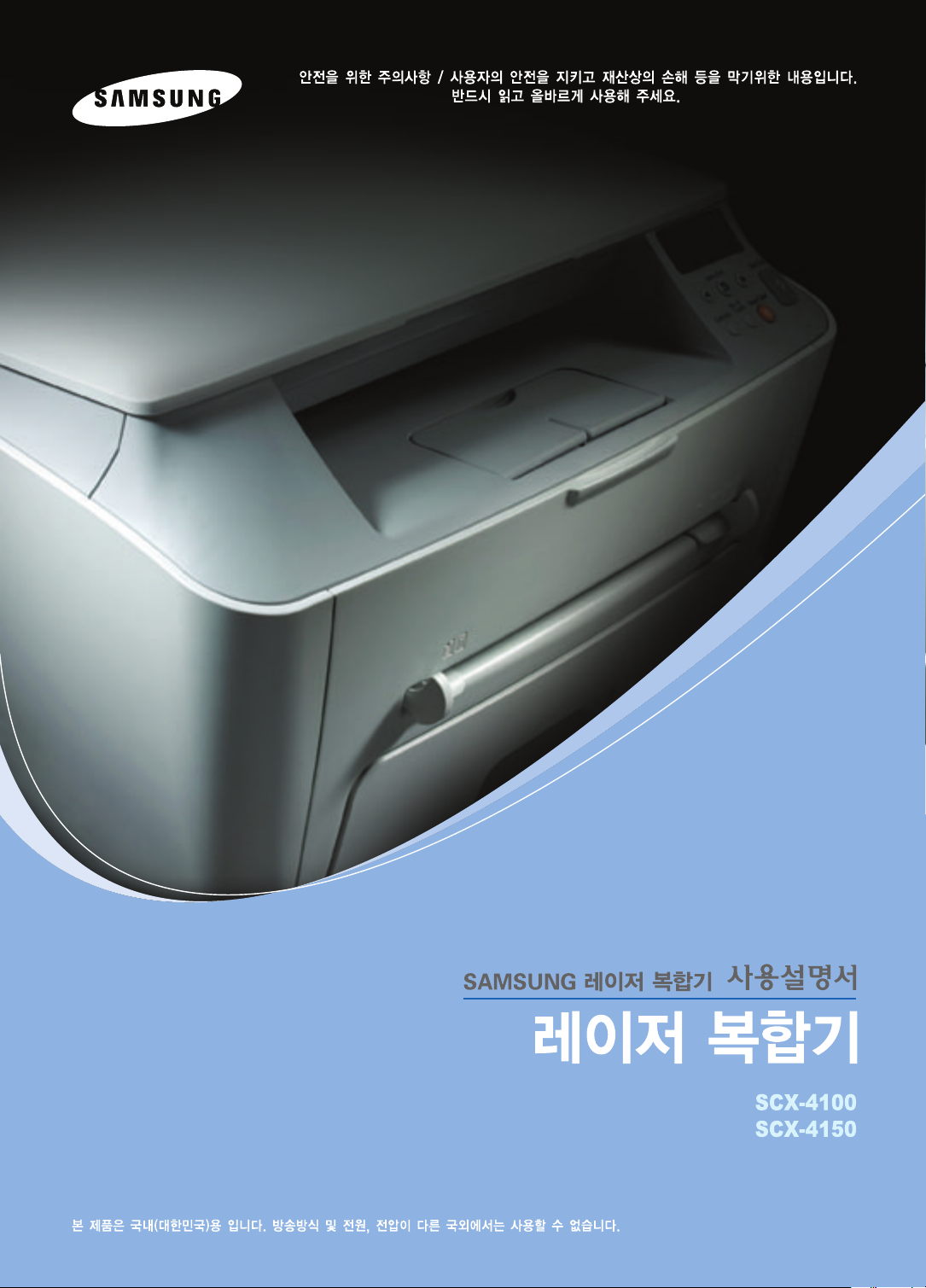
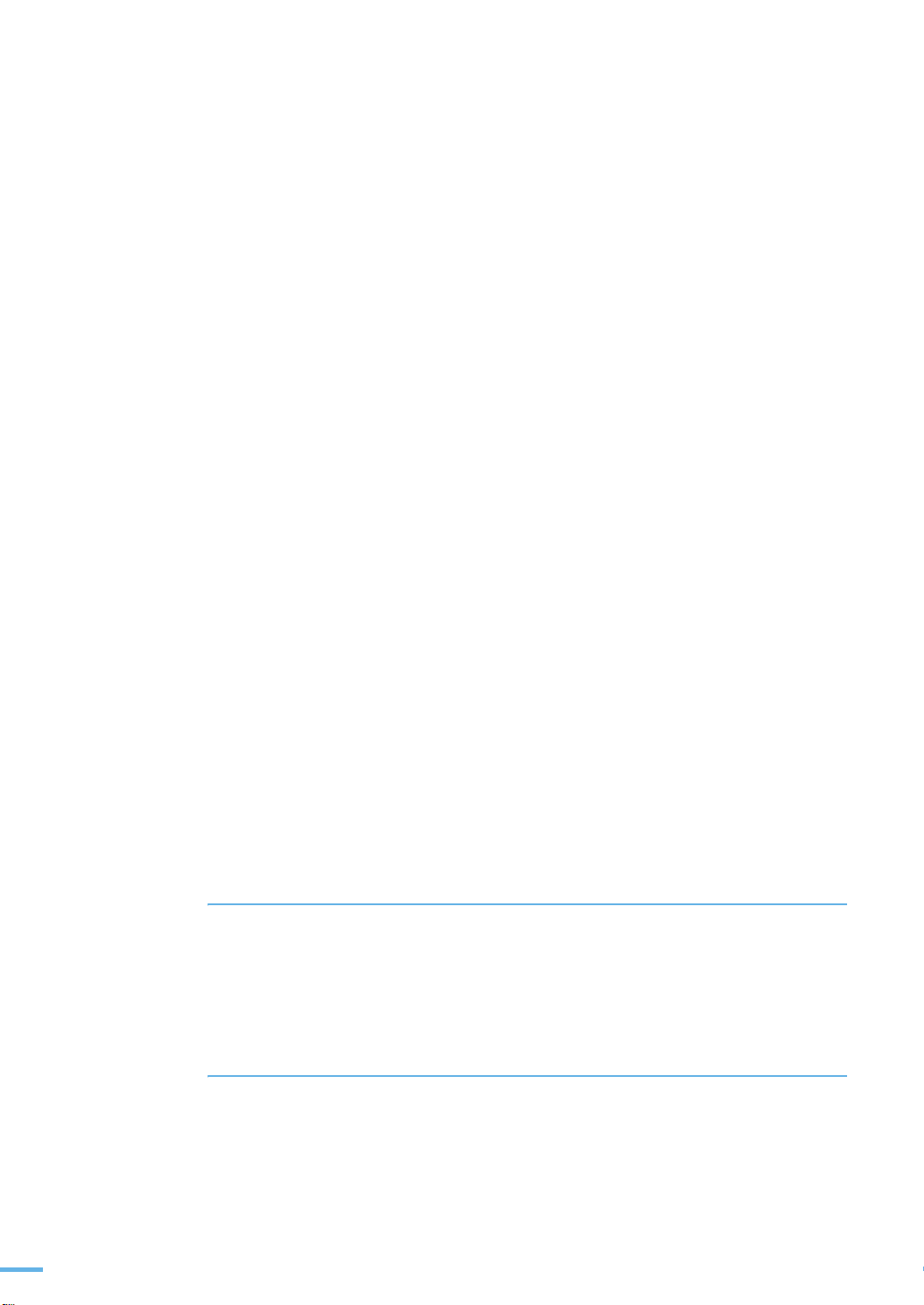
이 사용설명서와 제품은 저작권법에 의해 보호되어 있습니다 .
삼성전자 ( 주 ) 의 사전 서면 동의 없이 사용설명서 및 제품의 일부 또는 전체를 복사 , 복제 , 번역
또는 전자매체나 기계가 읽을 수 있는 형태로 바꿀 수 없습니다 .
이 사용설명서와 제품은 표기상의 잘못이나 기술적인 잘못이 있을 수 있으며 사전 통보 없이 이러한
내용들이 변경될 수 있습니다 .
SCX-4100, SCX-4150, Samsung 과 삼성로고는 삼성전자의 등록상표입니다 .
PCL 과 PCL6 는 Hewlett-Packard 사의 등록상표입니다 .
Centronics 는 Centronics Data Computer 사의 등록상표입니다 .
IBM, IBM PC 는 International Business Machines 사의 등록상표입니다 .
Microsoft, Windows, Windows 95, Windows 98, Windows Me, Windows 2000, Windows NT4.0,
Windows XP 는 Microsoft 사의 등록상표입니다 .
PostScrip 3, Adobe Acrobat Reader, Adobe PhotoDeluxe 와 Adobe Photoshop 은 Adobe 사의
등록상표입니다 .
Copyright
©
2004 삼성전자 ( 주 )
이 기기는 가정용으로 전자파적합등록을 한 기기로서 주거지역에서는 물론 모든 지역에서 사용할 수
있습니다 .
본 기기를 화폐위조에 사용하지 마십시오 . 만일 귀하가 본 기기를 이용하여 화폐를 위조하거나 위조지폐
라는 사실을 알면서 사용할 경우 [ 형법 ] 과 [ 특정범죄 가중 처벌등에 관한 법률 ] 에 의거 형사처벌을
2
받게됩니다 .
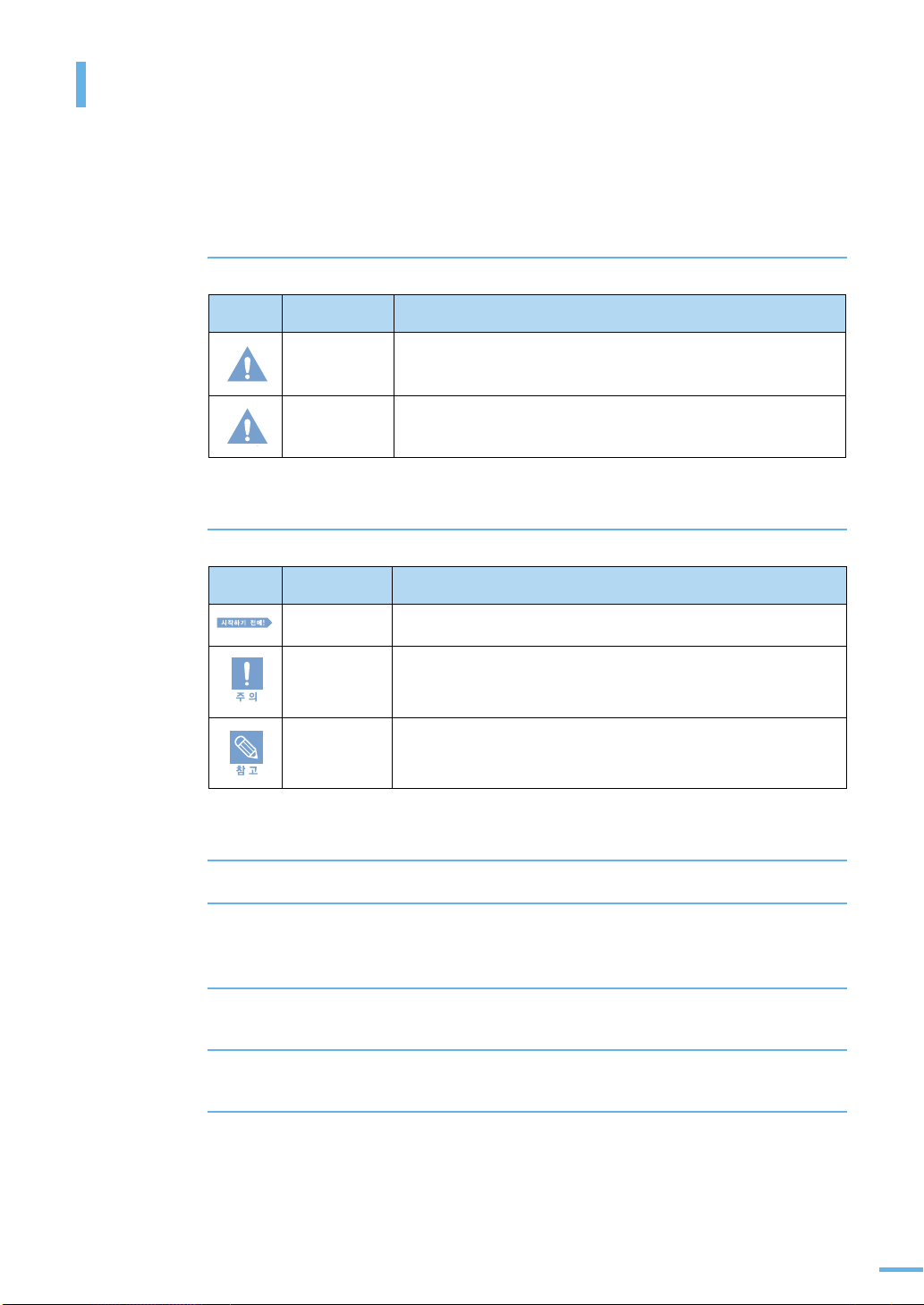
사용설명서를 읽기 전에
사용설명서를 읽기 전에 아래 사항들을 확인하세요 .
안전을 위한 주의사항에 사용되는 아이콘
아이콘 명 칭 의 미
경 고
주 의
지시사항을 위반할 경우 사람이 사망하거나 중상을 입을 가능성이
예상되는 내용
지시사항을 위반할 경우 사람이 부상을 입거나 물적 손해 발생이
예상되는 내용
본문에 사용되는 아이콘
아이콘 명 칭 의 미
시작하기 전에
주 의
참 고
제품의 기능을 작동시키기 위해 미리 필요한 설정
제품의 기능이 작동되지 않거나 설정 상태가 해제될 수 있는 경우
제품의 작동에 도움이 되는 쪽수 참조 내용
사용설명서 이용
1
본 제품을 사용하기 전에 안전을 위한 주의사항을 반드시 숙지하세요 .
▶ 4 쪽 참조
2
문제가 발생하면 문제해결을 확인하세요 .
3
찾아보기를 활용하면 원하는 정보를 가나다 순으로 쉽게 찾을 수 있습니다 .
4
용어설명을 활용하면 어려운 용어를 가나다 순으로 찾아 볼 수 있습니다 .
3
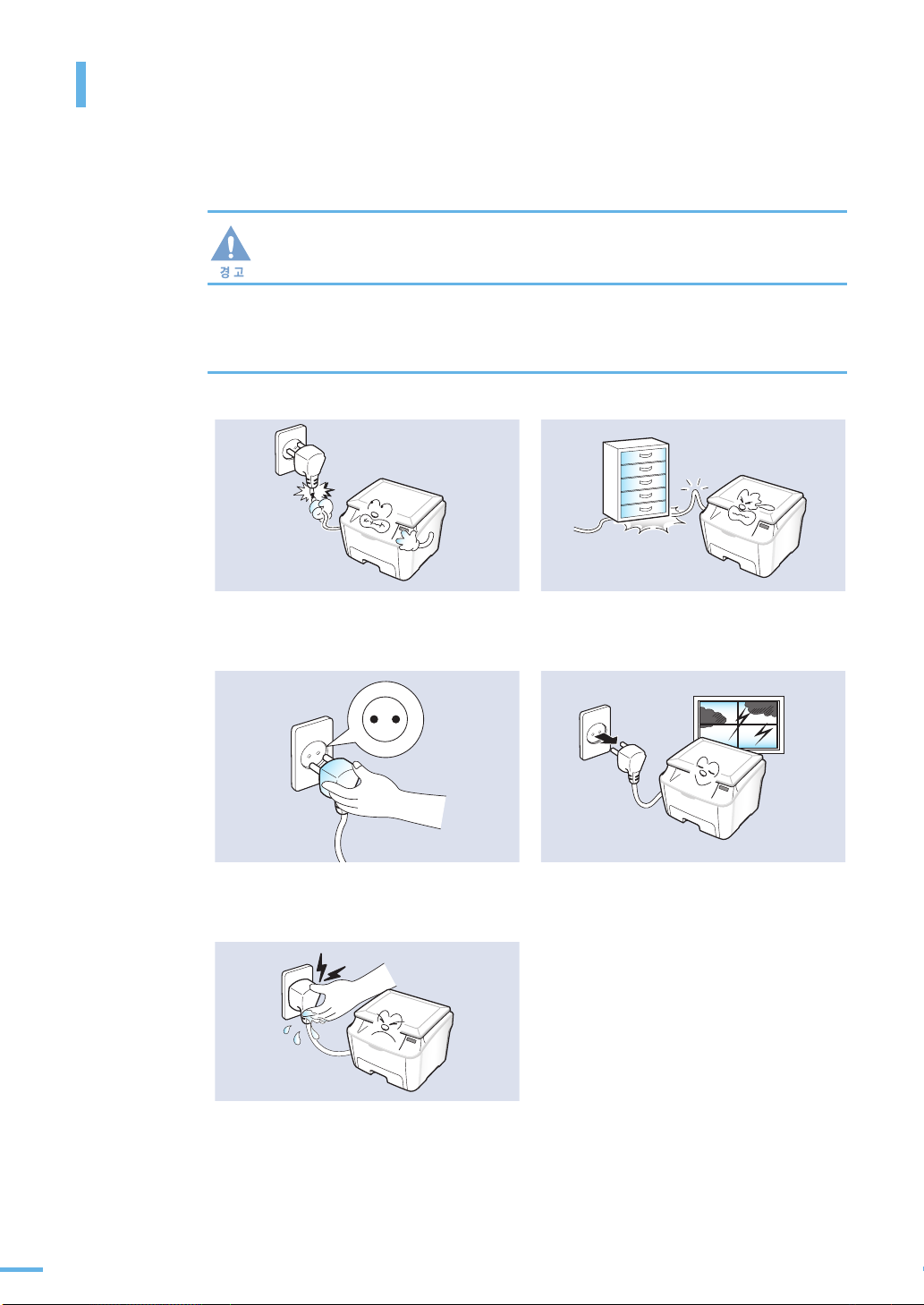
안전을 위한 주의사항
제품을 올바르게 사용하여 위험이나 재산상의 피해를 미리 막기 위한 내용이므로 반드시 지켜주시기
바랍니다 .
지시사항을 위반할 경우 사람이 사망하거나 중상을 입을 가능성이 예상되는 내용입니다 .
전원 관련
손상된 전원 코드나 플러그 , 헐거운 콘센트는
사용하지 마세요 .
감전 , 화재의 위험이 있습니다 .
반드시 접지단자가 있는 콘센트에 연결하세요 .
감전 , 화재의 위험이 있습니다 .
코드 부분을 잡아 당겨 빼거나 젖은 손으로 전원
플러그를 만지지 마세요 .
감전 , 화재의 위험이 있습니다 .
전원 코드를 무리하게 구부리거나 무거운
물건에 눌려 망가지지 않도록 하세요 .
감전 , 화재의 위험이 있습니다 .
천둥 , 번개가 치거나 오랜 시간 사용하지 않을
때에는 전원 플러그를 빼 주세요 .
감전 , 화재의 위험이 있습니다 .
4
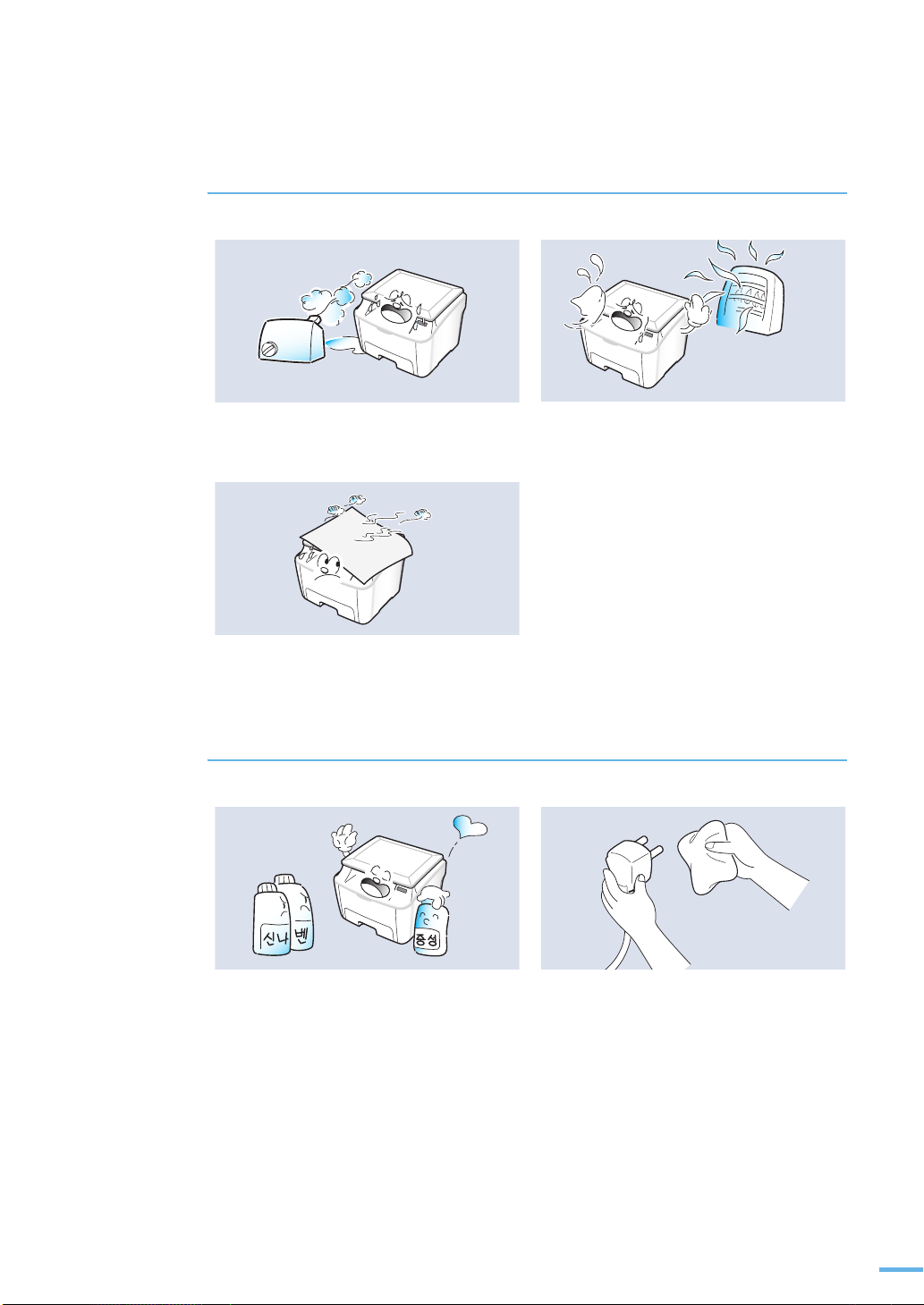
설치 관련
습기 , 먼지가 많은 곳 , 물 ( 빗물 ) 이 튀는
곳에 설치하지 마세요 .
감전 , 화재의 위험이 있습니다 .
커버로 덮거나 벽장 등에 설치하지 마세요 .
통풍이 잘 안되면 화재의 위험이 있습니다 .
청소 관련
촛불 , 담뱃불 등을 제품 위에 올려 놓거나
열기구와 가까운 곳에 설치하지 마세요 .
화재의 위험이 있습니다 .
전원 플러그를 뺀 후 청소하고 , 물을 직접
뿌리거나 벤젠 , 신나 , 알코올등으로 닦지 마세요 .
청소용품은 어린이의 손이 닿지 않도록
주의하세요 .
감전 , 화재의 위험이 있습니다 .
전원 플러그의 핀과 접촉부분에 먼지 , 물 등이
묻어 있으면 잘 닦아 주세요 .
감전 , 화재의 위험이 있습니다 .
5
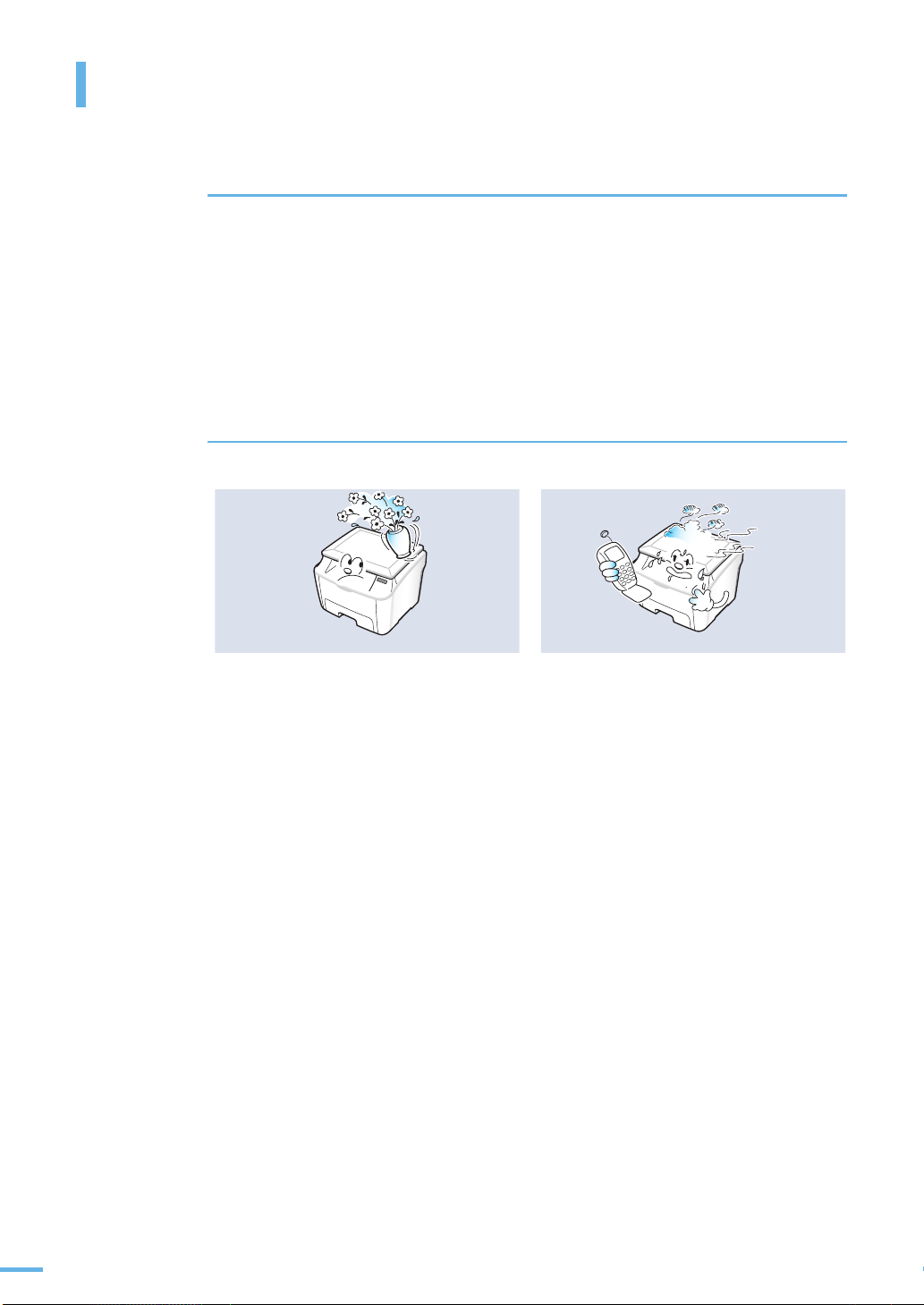
안전을 위한 주의사항
레이저 관련
이 설명서에서 지시되어 있지 않은 절차나 조정 , 또는 제어 방법을 시도하면 레이저 빔 유출의
위험이 있을 수 있습니다 .
레이저와 관련하여 본 제품은 국제 기관에서 정해놓은 레이저 제품 성능 기준인 Class 1 Laser
Product 를 준수합니다 .
제품의 사용 및 관리시 발생하는 광선은 완전히 차단되므로 인체에 유해한 레이저 광은 유출되지
않습니다 .
기타
제품 위에 물이 담긴 그릇 , 약품 , 작은 금속류
등을 올려 놓지 마세요 .
감전 , 화재의 위험이 있습니다 .
본 제품은 접지된 회로에 연결되어야 합니다 .
본 제품에는 접지핀이 있는 3- 와이어식 플러그가 장착되어 있으며 접지된 전원에만 연결됩니다 .
이는 사용자의 안전을 위한 것입니다 .
플러그가 콘센트에 들어가지 않으면 감전의 위험이 있으므로 반드시
전기공을 불러 콘센트를 교체하세요 .
접지 어댑터 플러그로 접지 연결단자가 없는 전원에 연결하지 마세요 .
본 제품은 라벨에 표시되어 있는 전원에 연결되어야 합니다 .
사용하고 있는 전원을 확인하려면 전력회사에 문의하십시오 .
전원 코드 위에 아무것도 올려 놓지 마세요 .
코드가 사람에게 밟히거나 걸릴 수 있을 곳에는 제품을 설치하지 마십시오 .
본 제품의 전원 차단 장치는 전원 코드입니다 .
모든 전원 공급을 차단하려면 전원 코드를 콘센트에서 빼면 됩니다 .
제품에서 이상한 소리 , 냄새 , 연기가 나면 즉시
전원 플러그를 빼고 전문 서비스 센터로
연락하세요 .
감전 , 화재의 위험이 있습니다 .
6
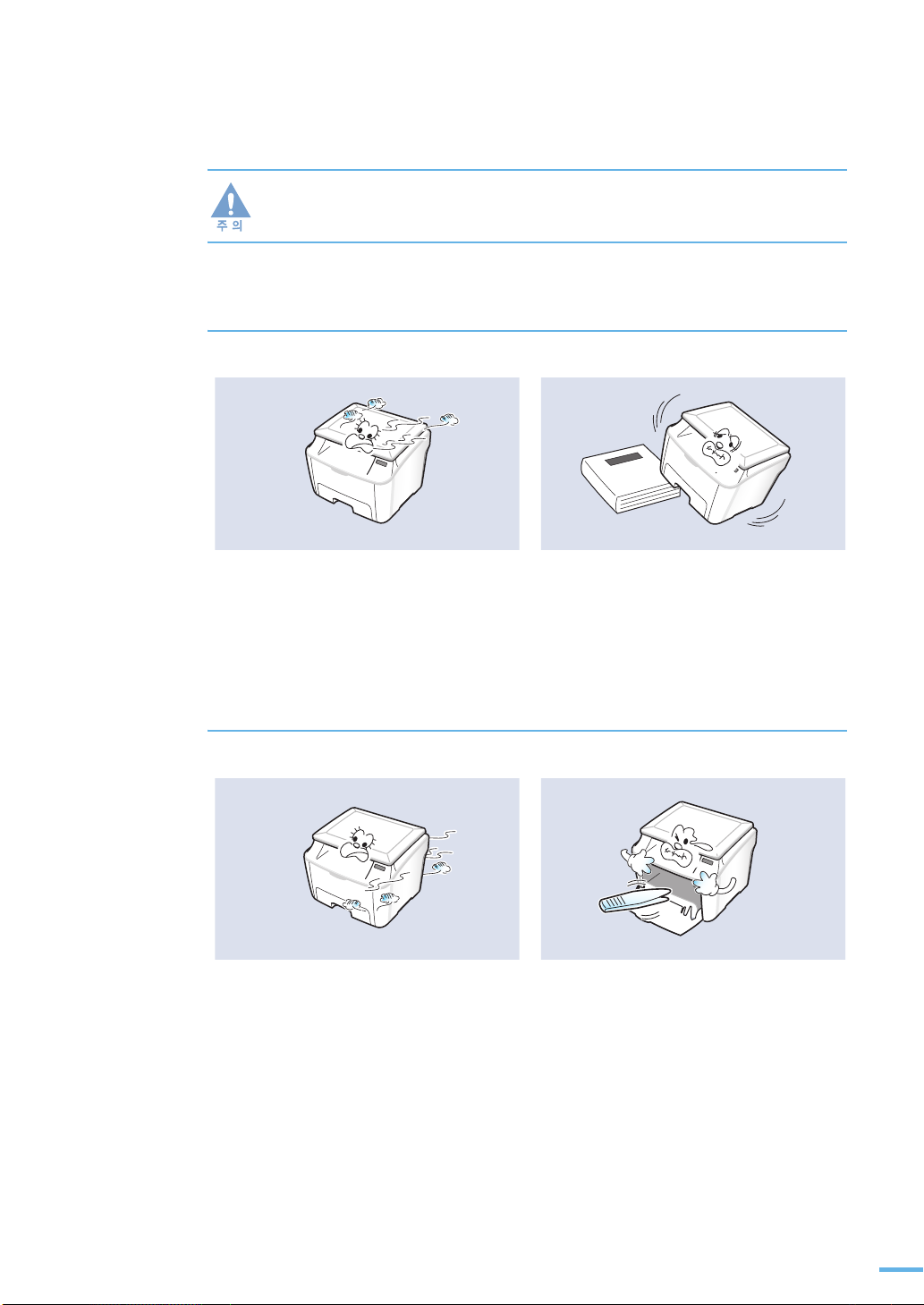
지시사항을 위반할 경우 사람이 부상을 입거나 물적 손해발생이 예상되는 내용입니다 .
설치 관련
용지를 연속하여 다량으로 인쇄하는 경우
용지가 출력되는 바닥면이 뜨거워질 질 수
있습니다 .
특히 어린이는 만지지 않도록 주의하세요 .
화상을 입을 수 있습니다 .
청소 관련
정착기가 뜨거우므로 주의하세요 .
화상을 입을 수 있습니다 .
불안정한 곳에 설치하지 마세요 .
제품이 떨어져 망가지거나 다칠수 있습니다 .
걸린 용지를 제거할 때에는 핀셋이나 끝이
뾰족한 금속도구를 사용하지 마세요 .
금속부품의 피복이 벗겨져 누전이 될 수
있습니다 .
7
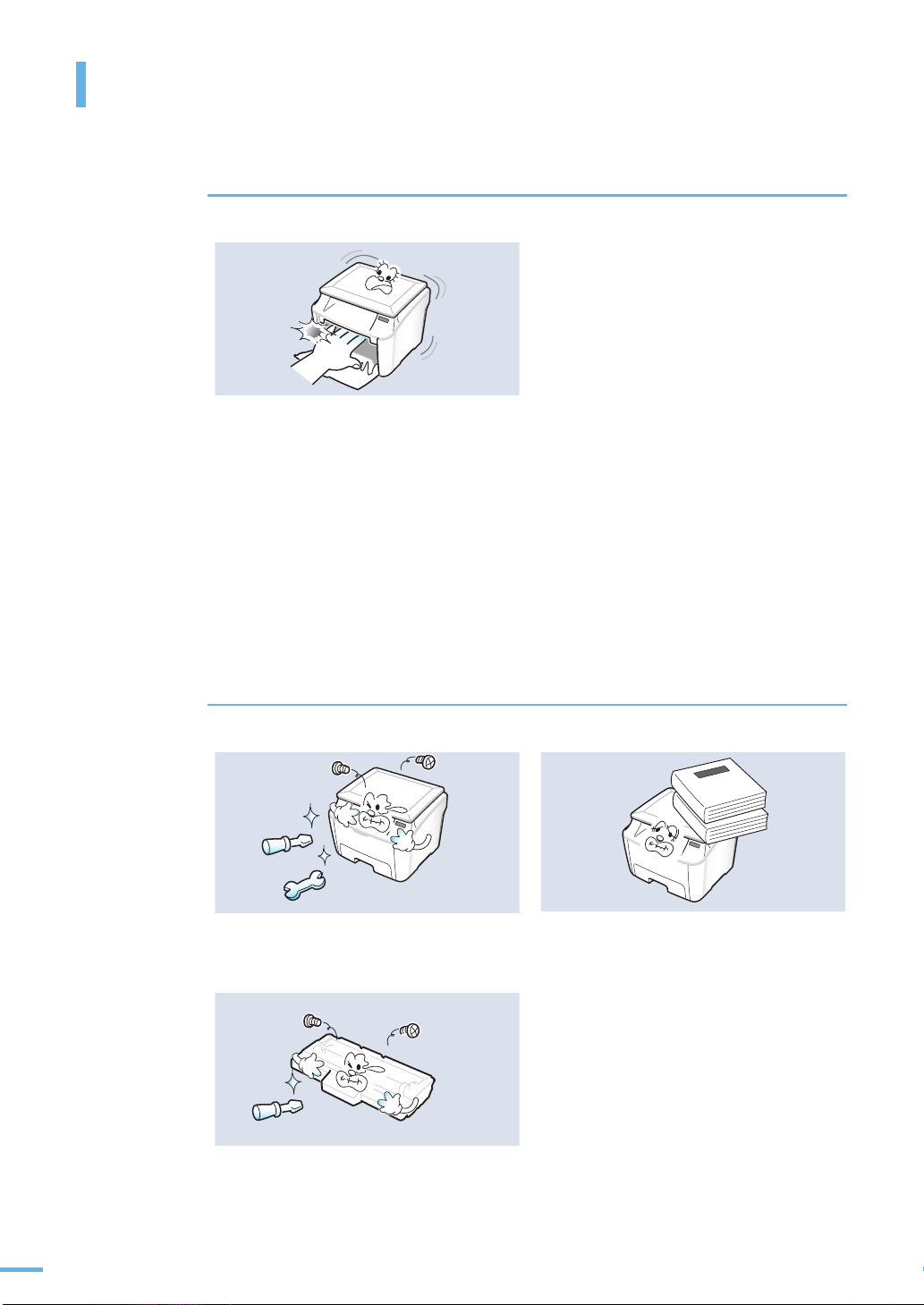
안전을 위한 주의사항
청소 관련
소모품 교환이나 제품 청소등 제품내부에 손을
넣을 경우에는 제품이 동작할 수 있는 조작을
하지 마세요 .
제품의 기계적인 작동에 의해 다칠 수 있습니다 .
나사로 고정되어 있는 덮개나 보호 장치는 분리하지 마세요 .
제품 내부의 부품은 지정된 서비스맨이 아니면 수리하거나 관리할 수 없습니다 .
반드시 본 제품과 함께 제공되는 설명서의 지시대로만 청소 및 관리하세요 .
기타
함부로 분해 , 수리 , 개조하지 마세요 .
수리할 필요가 있을 때에는 서비스 센터로
연락하세요 .
토너 카트리지를 분해하지 마세요 .
토너 가루가 신체에 묻으면 부작용이 발생할 수
있습니다 .
제품 위에 무거운 물건을 올려 놓지 마세요 .
물건이 떨어지면 다칠 수 있습니다 .
8
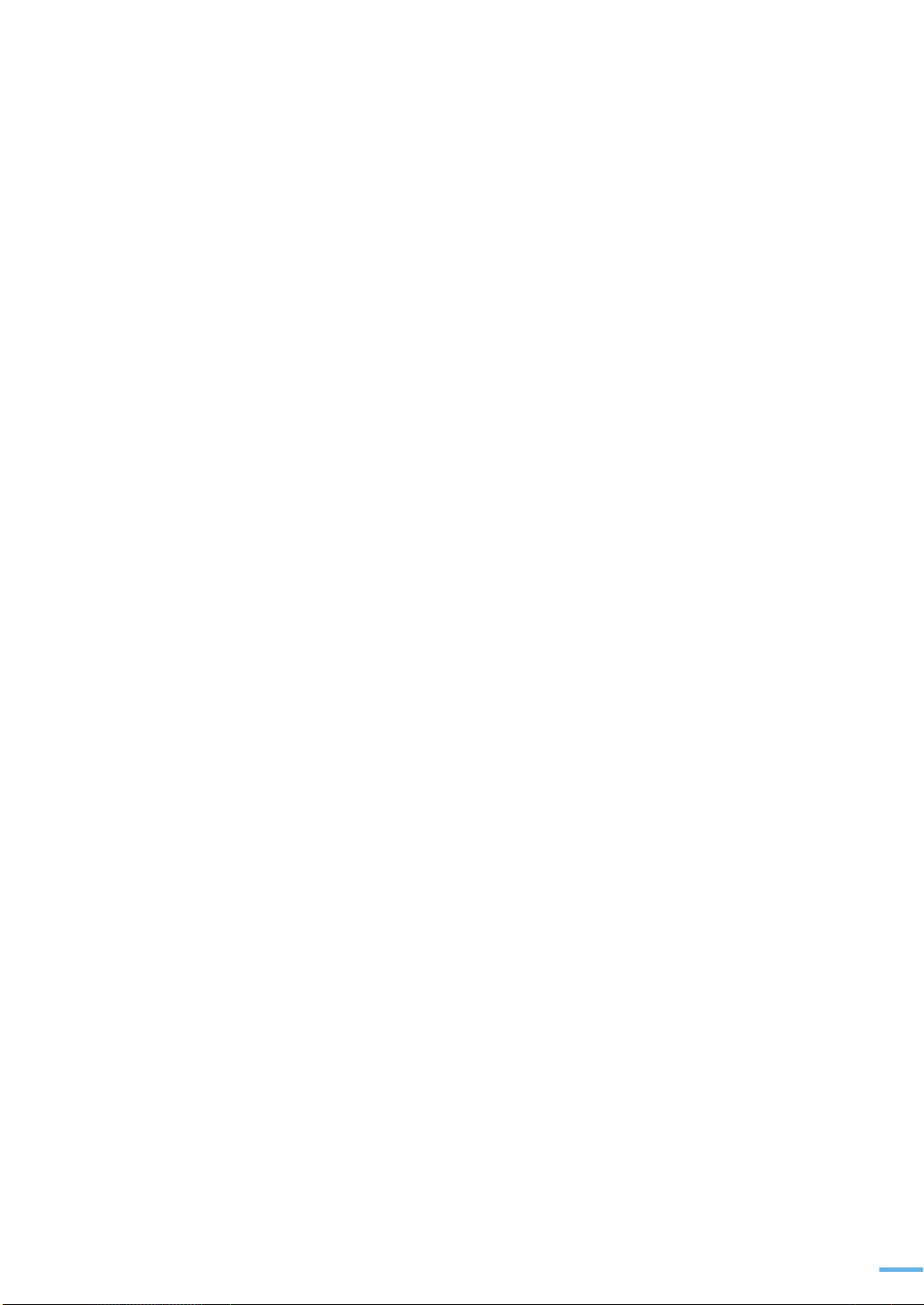
차 례
1
설치
사용설명서를 읽기 전에 ......................................................... 3
안전을 위한 주의사항 ............................................................ 4
설치 준비하기 .................................................................... 14
구성품 확인하기 ............................................................. 14
설치 위치 선택하기 ......................................................... 15
각 부분의 이름과 기능 알아두기 ............................................ 16
앞면 ............................................................................. 16
뒷면 ............................................................................. 17
조작부 .......................................................................... 18
토너 카트리지 설치하기 ....................................................... 19
용지함에 용지넣기 .............................................................. 22
용지함 가이드 조절하기 ................................................... 24
컴퓨터와 연결하기 .............................................................. 26
병렬 프린터 케이블 연결하기 ............................................ 26
USB 케이블 연결하기 ...................................................... 27
전원 연결하기 .................................................................... 28
전원 연결하기 ................................................................ 28
프로그램 설치하기 .............................................................. 29
제공되는 프로그램 알기 ................................................... 29
설치하기 ....................................................................... 30
삼성 SmarThru4 설치하기 ................................................ 32
재설치하기 .................................................................... 33
삭제하기 ....................................................................... 33
삼성 SmarThru4 삭제하기 ................................................ 35
환경 설정하기 .................................................................... 36
화면 언어 바꾸기 ............................................................ 36
용지 크기 및 용지 종류 설정하기 ....................................... 36
절약기능 설정하기 .......................................................... 37
기본 프린터로 지정하기 ....................................................... 39
2
용지
용지함 사용방법 알아두기 .................................................... 42
용지함 사용하기 ............................................................. 42
용지 나오는 곳 알아두기 .................................................. 45
용지 선택하기 .................................................................... 48
다양한 용지 사용하기 .......................................................... 49
봉투에 인쇄하기 ............................................................. 49
라벨용지에 인쇄하기 ....................................................... 50
OHP 필름에 인쇄하기...................................................... 51
카드용지에 인쇄하기 ....................................................... 52
이면지에 인쇄하기 .......................................................... 53
9
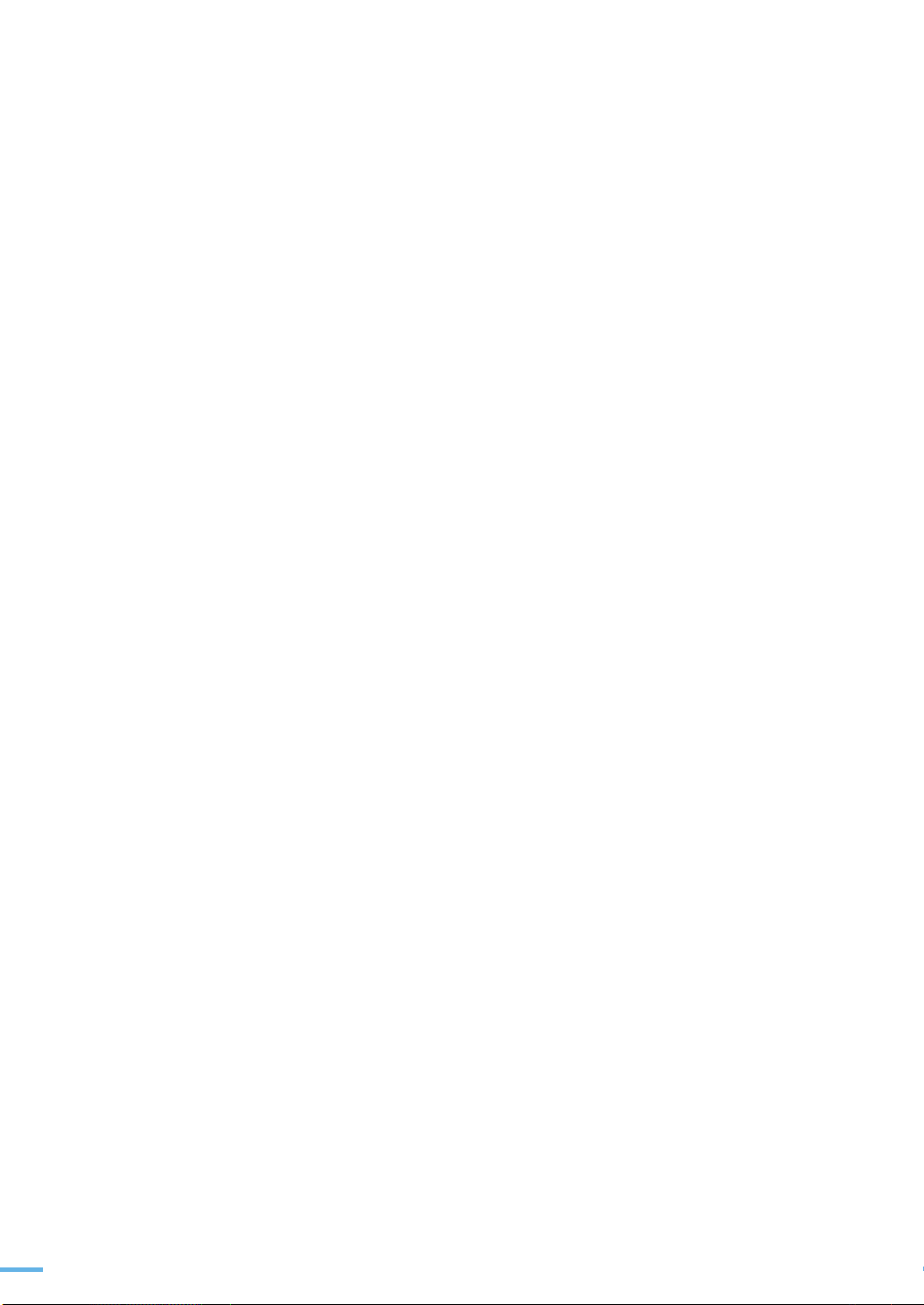
3
인쇄
인쇄하기 ........................................................................... 56
인쇄하기 ....................................................................... 56
인쇄 취소하기 ................................................................ 57
인쇄대기열 사용하기 ....................................................... 57
프린터 등록정보 사용하기 .................................................... 58
등록정보 화면열기 .......................................................... 58
내 프린터의 등록정보 화면 알기 ........................................ 59
사용자 설정 기능 사용하기 ............................................... 63
다양한 인쇄 기능 사용하기 ................................................... 64
한 장에 여러 쪽 인쇄하기 ................................................. 64
확대 / 축소 인쇄하기 ....................................................... 65
용지 크기에 맞추어 인쇄하기 ............................................ 66
포스터 인쇄하기 ............................................................. 67
배경글과 함께 인쇄하기 ................................................... 68
양식으로 인쇄하기 .......................................................... 69
토너절약 모드 사용하기 ....................................................... 72
프린터 드라이버에서 설정하기 .......................................... 72
공유 설정하기 .................................................................... 73
프린터와 직접 연결된 컴퓨터에서 공유 설정하기 .................. 73
프린터와 직접 연결되지 않은 컴퓨터에서 공유 설정하기 ........ 76
4
5
복사
복사하기 ........................................................................... 82
복사하기 ....................................................................... 82
복사 환경 설정하기 ............................................................. 84
복사 농도 변경하기 ......................................................... 84
복사 매수 변경하기 ......................................................... 84
복사 배율 변경하기 ......................................................... 84
원본의 종류 선택하기 ...................................................... 85
응용 복사 기능 사용하기 ...................................................... 86
복제하여 복사하기 .......................................................... 86
용지 크기에 맞추어 복사하기 ............................................ 87
한 장에 두 페이지 복사하기 .............................................. 88
양면원고를 한 면에 복사하기 ............................................ 89
포스터용으로 복사하기 .................................................... 90
복사 기본값 변경하기 .......................................................... 91
초과시간 설정하기 .............................................................. 92
스캔
스캔하기 ........................................................................... 94
스캔하기 ....................................................................... 94
TWAIN 응용 프로그램에서 스캔하기....................................... 97
10
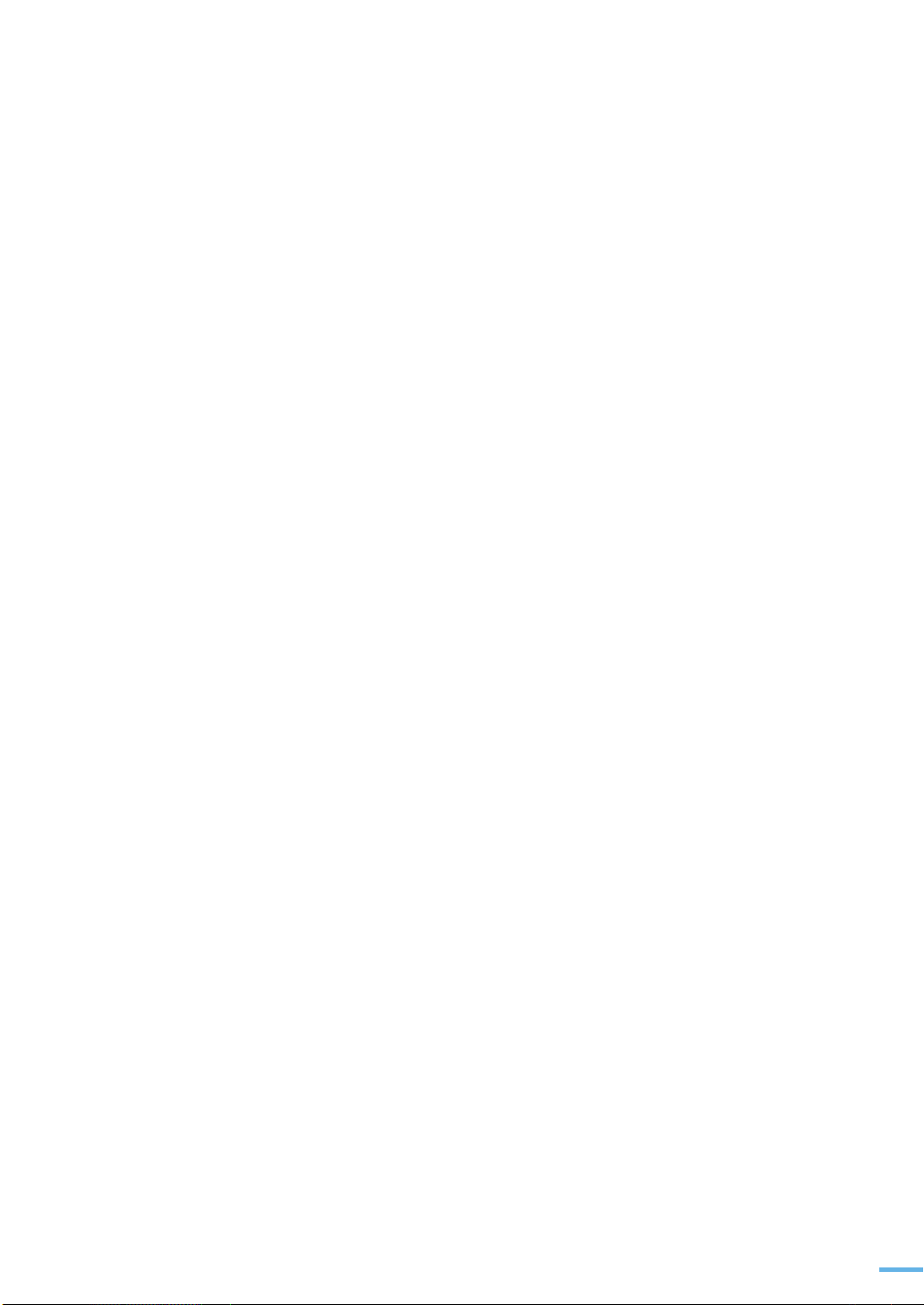
6
리눅스
7
문제 해결
프로그램 설치하기 ............................................................. 100
설치전 컴퓨터 환경 확인하기 ........................................... 100
설치하기 ...................................................................... 100
프로그램 삭제하기 ............................................................. 102
프로그램 삭제하기 ......................................................... 102
MFP Configurator 사용하기 ................................................ 103
MFP Configurator 열기 .................................................. 103
Printer Configuration 화면 사용하기 ................................. 104
Scanner Configuration 화면 사용하기............................... 105
MFP Ports Configuration 화면 사용하기 ............................ 106
프린터 설정하기 ............................................................ 106
인쇄하기 .......................................................................... 108
응용프로그램에서 인쇄하기 ............................................. 108
파일 인쇄하기 ............................................................... 109
스캔하기 .......................................................................... 110
미리 저장된 스캔 환경 설정 사용하기 ................................ 113
Image Editor 사용하기 ................................................... 114
걸린 용지 제거하기 ............................................................ 118
용지가 들어가다 걸린 경우 .............................................. 118
용지가 나오는 곳에서 걸린 경우 ....................................... 119
프린터 내부에서 걸린 경우 .............................................. 122
수동 급지함에서 걸린 경우 .............................................. 123
A5 용지에 인쇄할 때 자주 용지 걸림이 발생하면.................. 123
용지 걸림을 피하는 요령 ................................................. 124
에러메시지가 나타나는 경우 ................................................ 126
문제 해결하기 ................................................................... 127
용지 급지할 때 발생하는 문제 해결하기 ............................. 127
인쇄 문제 해결하기 ........................................................ 128
인쇄 품질 문제 해결하기 ................................................. 130
복사 문제 해결하기 ........................................................ 134
스캔 문제 해결하기 ........................................................ 135
일반적인 리눅스 문제 해결하기 ........................................ 135
11
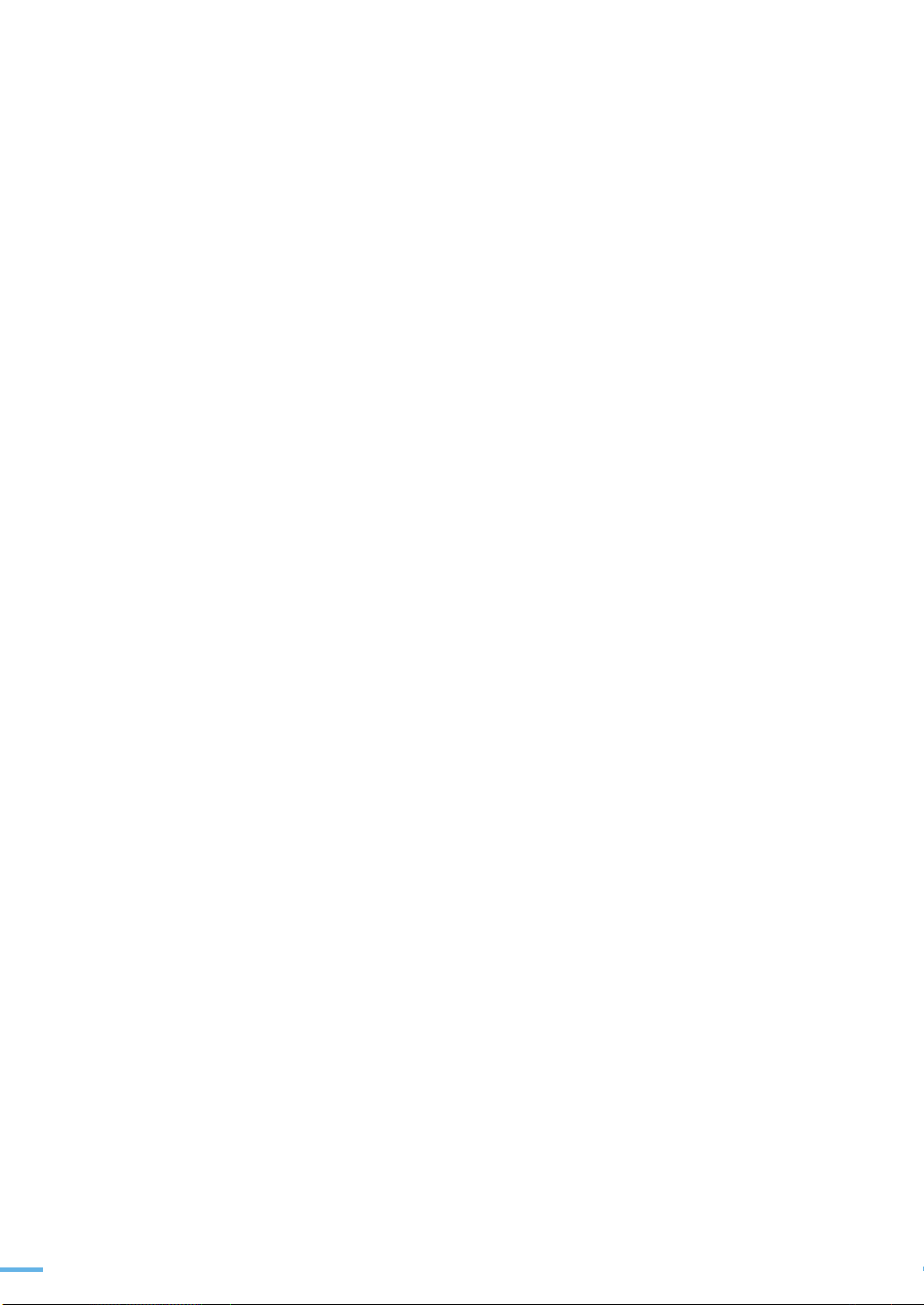
8
관리
9
기타 정보
시스템 설정 리스트 인쇄하기 ............................................... 138
시스템 설정 리스트 인쇄하기 ........................................... 138
각종 정보 초기화하기 ......................................................... 138
제품 청소하기 ................................................................... 139
프린터 외관 청소하기 ..................................................... 139
프린터 내부 청소하기 ..................................................... 140
스캔 유리면 청소하기 ..................................................... 142
토너 카트리지 관리 ............................................................ 143
토너 카트리지 관리하기 .................................................. 143
토너 부족으로 인쇄 상태가 흐려지면 ................................. 143
토너 카트리지 교체하기 .................................................. 145
드럼 카트리지 청소하기 .................................................. 146
프린터 제어판 프로그램 사용하기 ......................................... 147
제어판 열기 .................................................................. 147
제품 사양 ......................................................................... 150
일반적인 사양 ............................................................... 150
스캐너 , 복사기 사양 ...................................................... 151
프린터 사양 .................................................................. 151
용지 사양 ......................................................................... 152
용지 규격 ..................................................................... 152
용지 사양 ..................................................................... 153
용지 배출 용량 .............................................................. 153
용지 사용시 주의사항 ..................................................... 154
용지 보관 환경 .............................................................. 155
소모품 교환 및 구입 안내 .................................................... 156
서비스에 대하여 ................................................................ 157
용어 설명 ......................................................................... 158
본체 , 토너 카트리지의 재활용 ............................................. 162
12
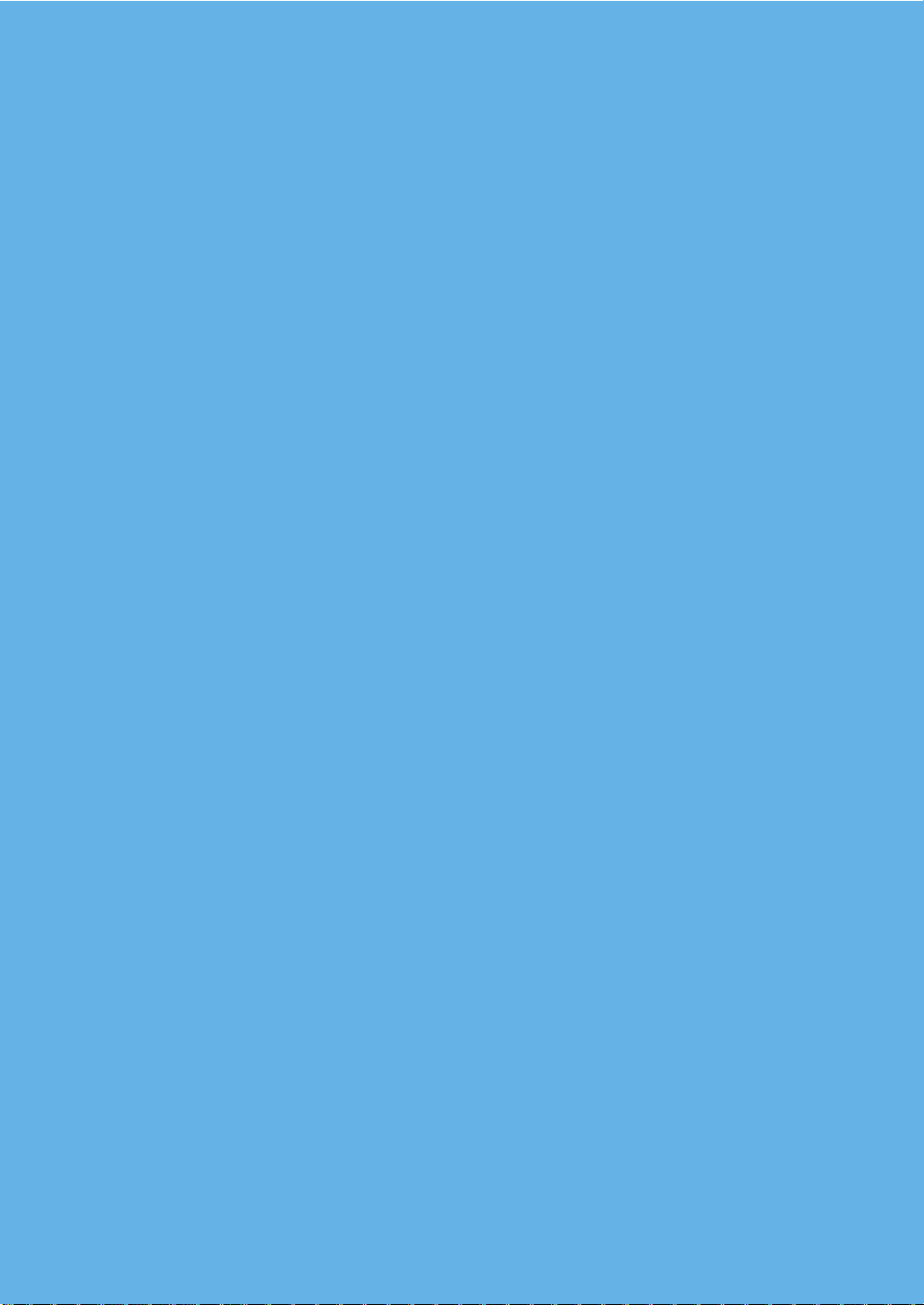
1
설치
설치 준비하기
각 부분의 이름과 기능 알아두기
토너 카트리지 설치하기
용지함에 용지넣기
컴퓨터와 연결하기
전원 연결하기
프로그램 설치하기
환경 설정하기
기본 프린터로 지정하기
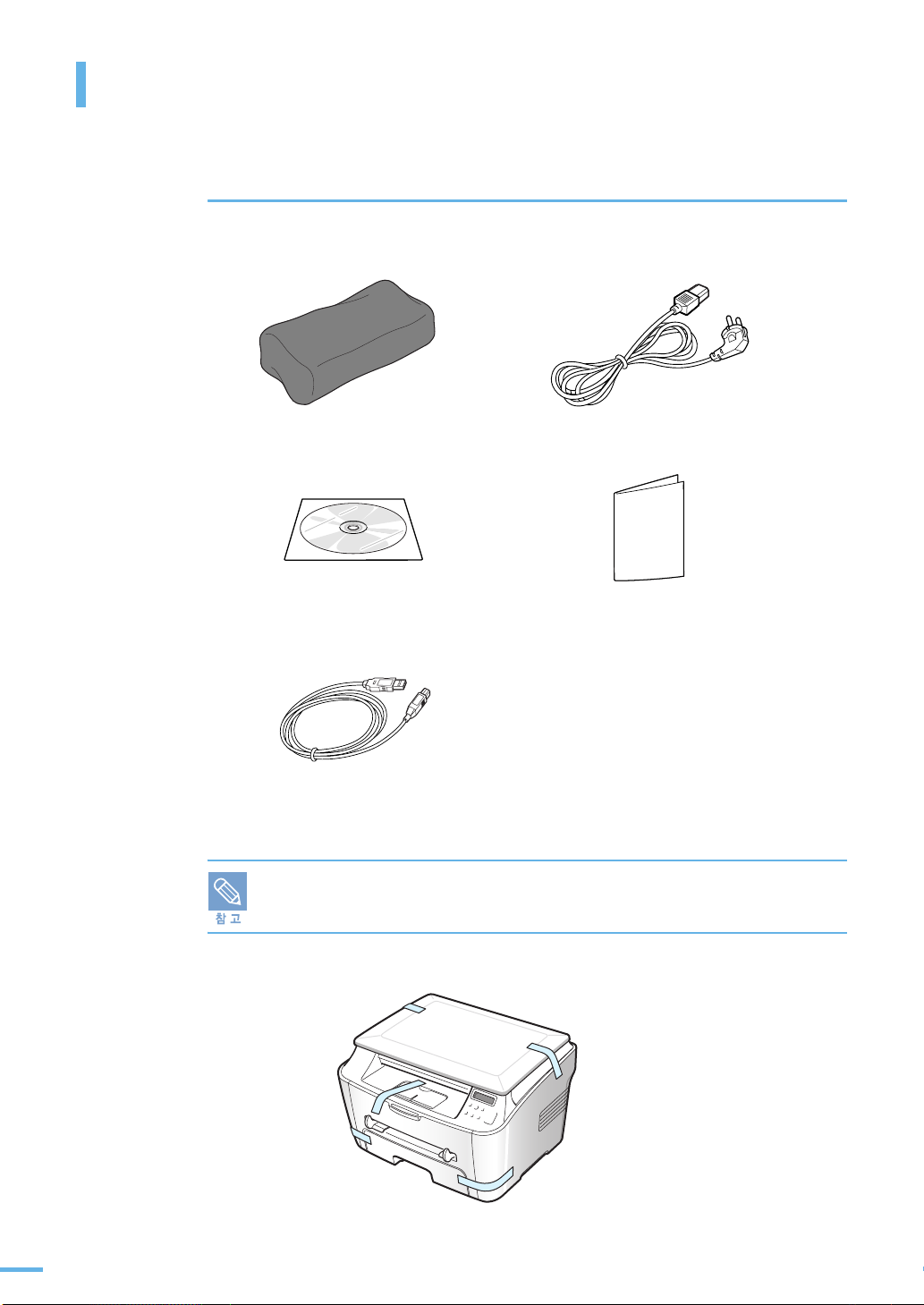
설치 준비하기
구성품 확인하기
다음의 구성품들이 모두 들어있는지 확인하고 빠진 것이 있다면 구입한 곳에 문의하세요 .
토너 카트리지
설치용 CD-ROM
USB 케이블
1000 매용 토너 카트리지와 3000 매용 토너 카트리지의 형상이 다릅니다 .
전원 코드
간단 설치 설명서
14
프린터에 붙어 있는 보호 테이프를 떼어 내세요 .
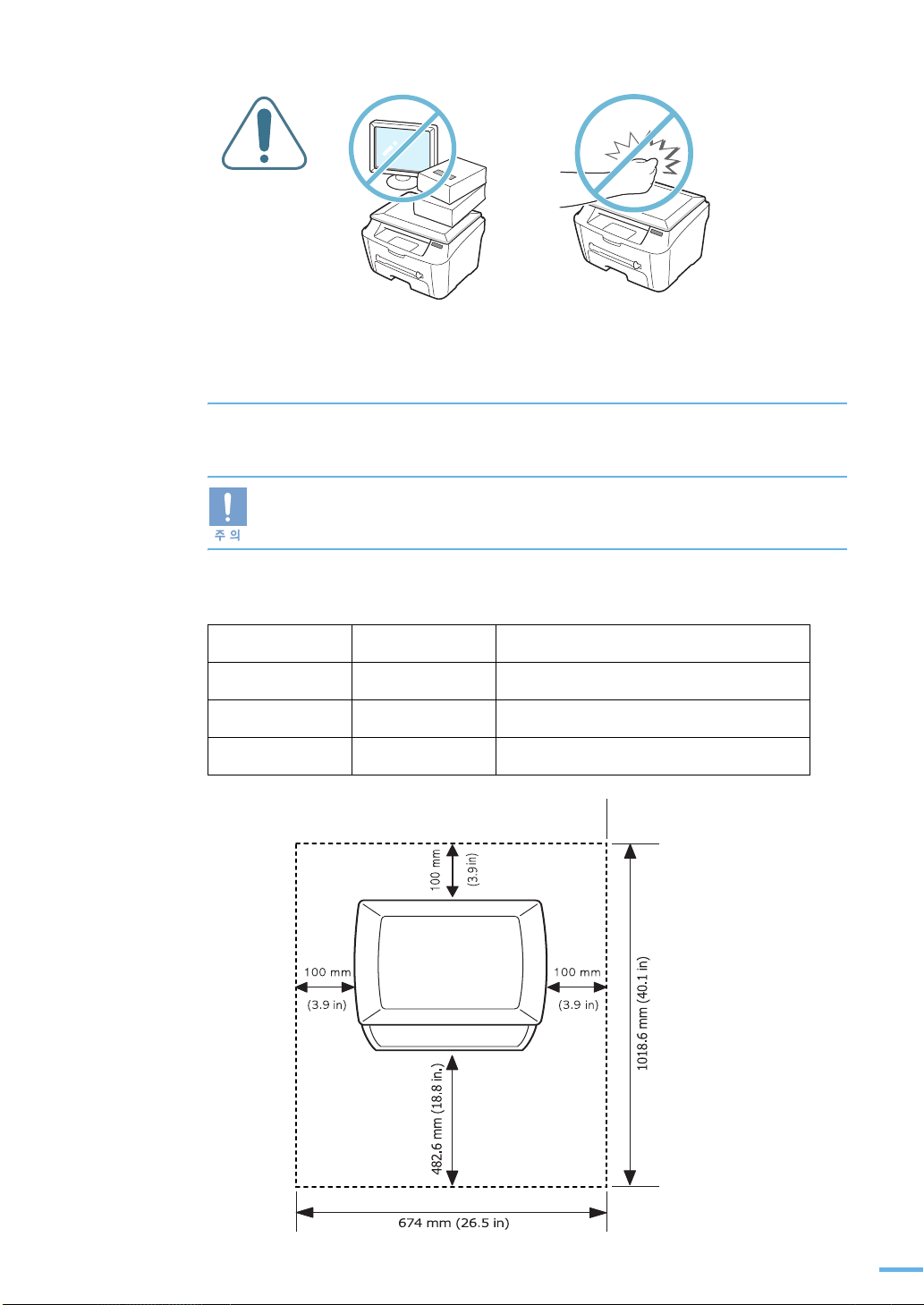
설치 위치 선택하기
이 프린터는 안정된 공간에 설치를 했을 때 최적의 성능을 낼 수 있습니다 . 다음 내용을 참조하여 설치에
적합한 장소를 선택하세요 .
프린터를 설치할 때 불안정한 장소나 습기가 많은 장소 , 직사광선이 들어오는 장소 , 냉난방
기기 근처는 피하고 충분한 공간을 확보하여 설치하세요 . 좁은 공간에 설치하여 사용할
경우에는 제품의 성능이 떨어지거나 고장의 원인이 될 수 있습니다 .
권장설치공간
앞
뒤
오른쪽
왼쪽
482.6 mm 용지함을 사용하기 위한 공간
100 mm 뒷덮개를 사용하기 위한 공간
100 mm
100 mm 원활한 환풍을 위한 공간
15
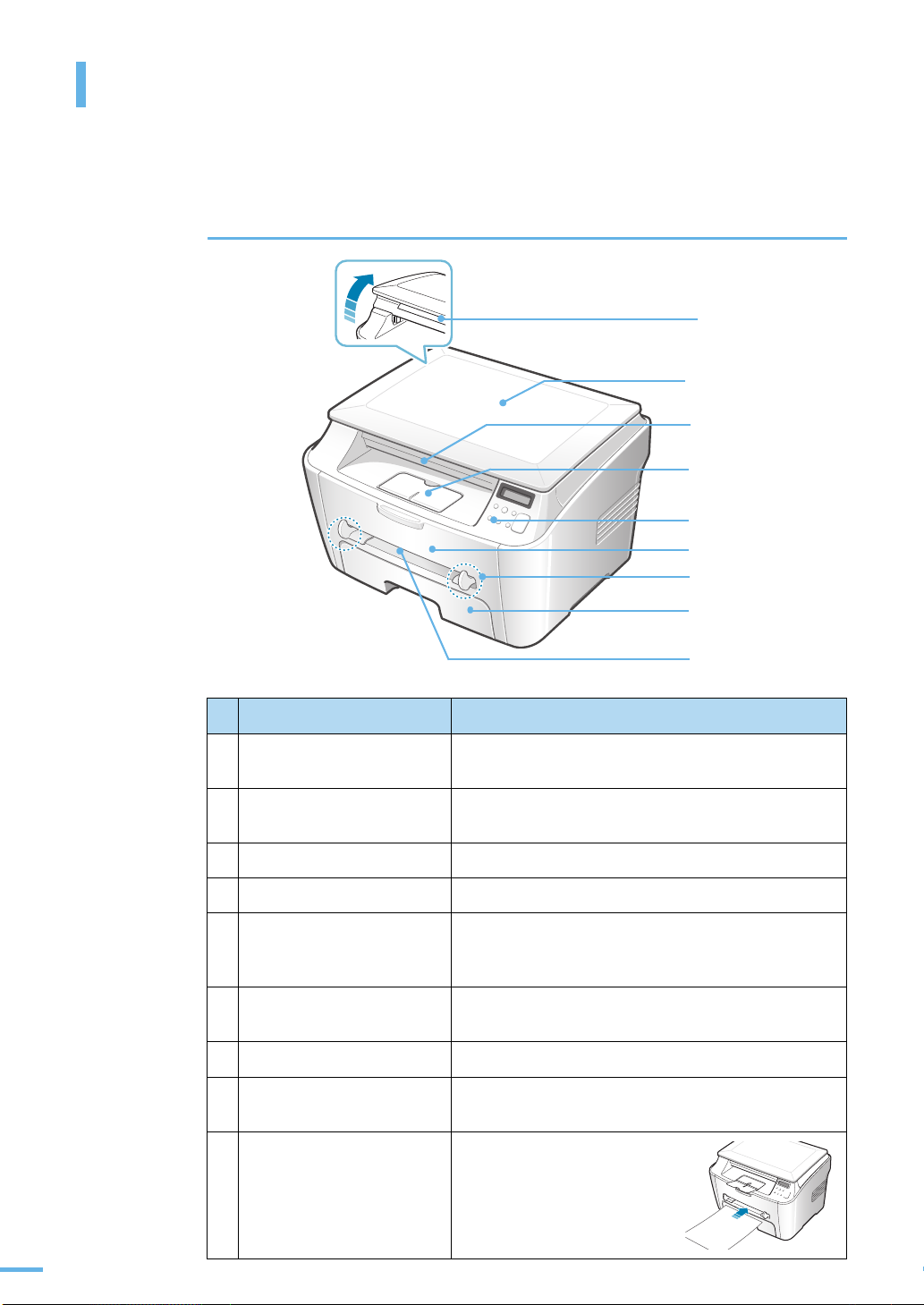
각 부분의 이름과 기능 알아두기
설치하기 전 각 부분의 이름과 기능을 익혀두면 보다 쉽게 설치해 사용할 수 있습니다 .
앞면
스캔부 덮개
1
스캔덮개
2
인쇄된 용지가
3
쌓이는 곳
인쇄된 용지받침대
4
조작부
5
앞덮개
6
용지 가이드
7
용지함
8
이름 기능
1
스캔부 덮개
스캔덮개
2
인쇄된 용지가 쌓이는 곳
3
인쇄된 용지받침대
4
조작부
5
앞덮개
6
용지 가이드
7
8
용지함
수동 급지함
9
수동급지함
9
인쇄되어 나온 용지가 짧거나 인쇄되어 나오다 걸린 용지가
보이지 않을 때 열어 주세요 .
문서를 스캔하는 곳입니다 .
자세한 내용은 82 쪽 , 94 쪽을 참조하세요 .
인쇄된 용지가 배출되어 쌓이는 곳입니다 .
쌓인 용지가 아래로 떨어지지 않도록 받쳐 줍니다 .
표시등으로 프린터의 작동과 상태를 확인하거나
[ 정지 / 기능복귀 ] 버튼을 사용할 수 있습니다 .
자세한 내용은 18 쪽을 참조하세요 .
걸린 용지를 제거하거나 토너를 설치하고 교체하는
곳입니다 .
수동급지시 용지 사이즈를 맞추는 가이드입니다 .
용지를 넣는 곳입니다 . 프린터의 기본용지함으로 일반 복사
용지를 250 장까지 넣을 수 있습니다 .
일반용지 외에 봉투 , OHP 필름
등 여러가지 종류의 용지를 넣는
곳입니다 . 한 장씩 급지합니다 ..
16
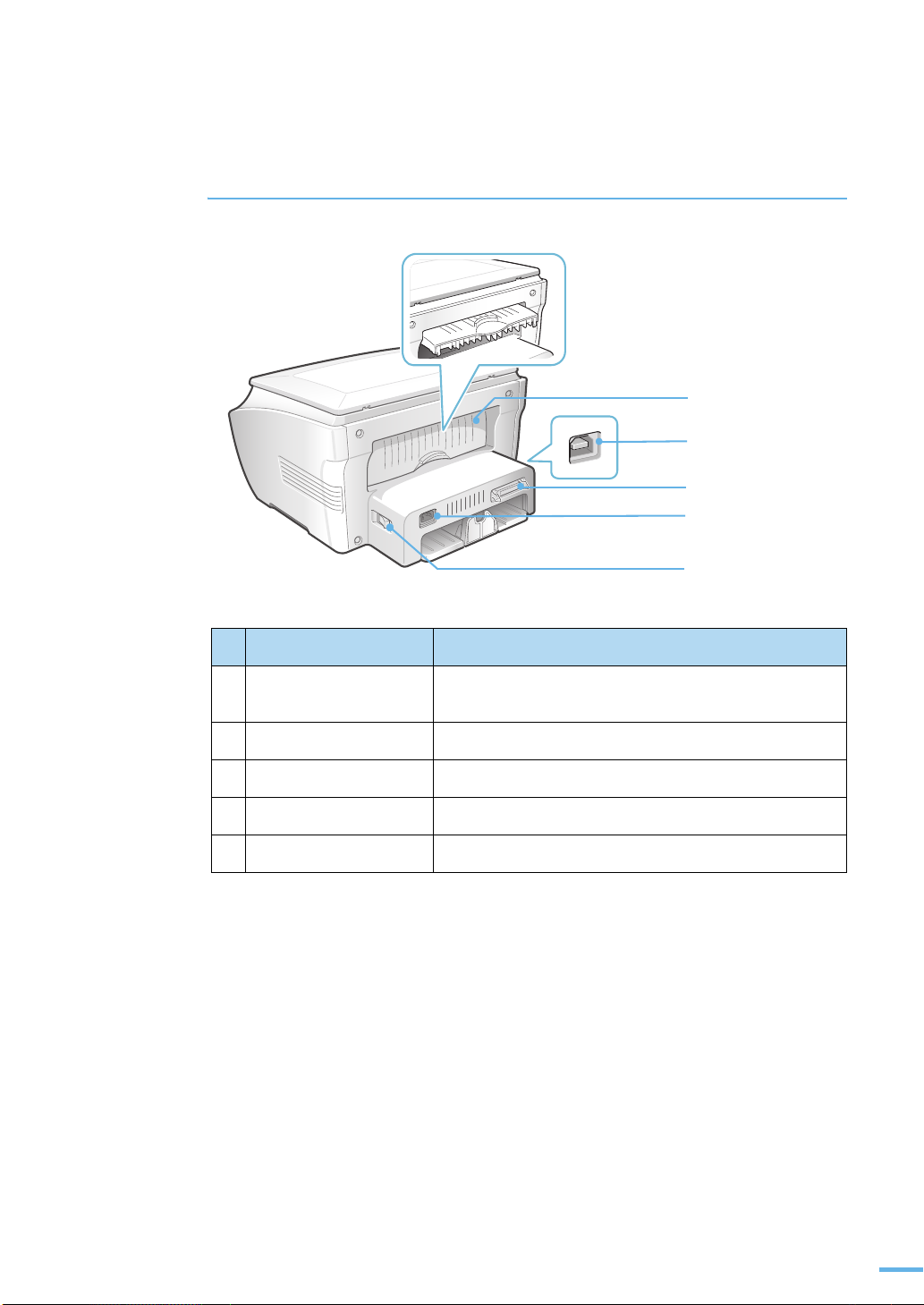
뒷면
이름 기능
뒷덮개
➊
USB 포트
➋
병렬 프린터 포트
➌
전원 연결 포트
➍
전원 스위치
➎
1
뒷덮개
2
USB 포트
3
병렬 프린터 포트
4
전원 연결 포트
5
전원 스위치
봉투나 OHP 필름 등 특수용지를 사용할 때 인쇄된 용지
배출구입니다 .
USB 케이블을 이용하여 컴퓨터와 연결합니다 .
병렬 케이블을 이용하여 컴퓨터와 연결합니다 .
전원코드와 연결하여 프린터의 전원을 공급합니다 .
프린터의 전원을 켜는 스위치입니다 .
17
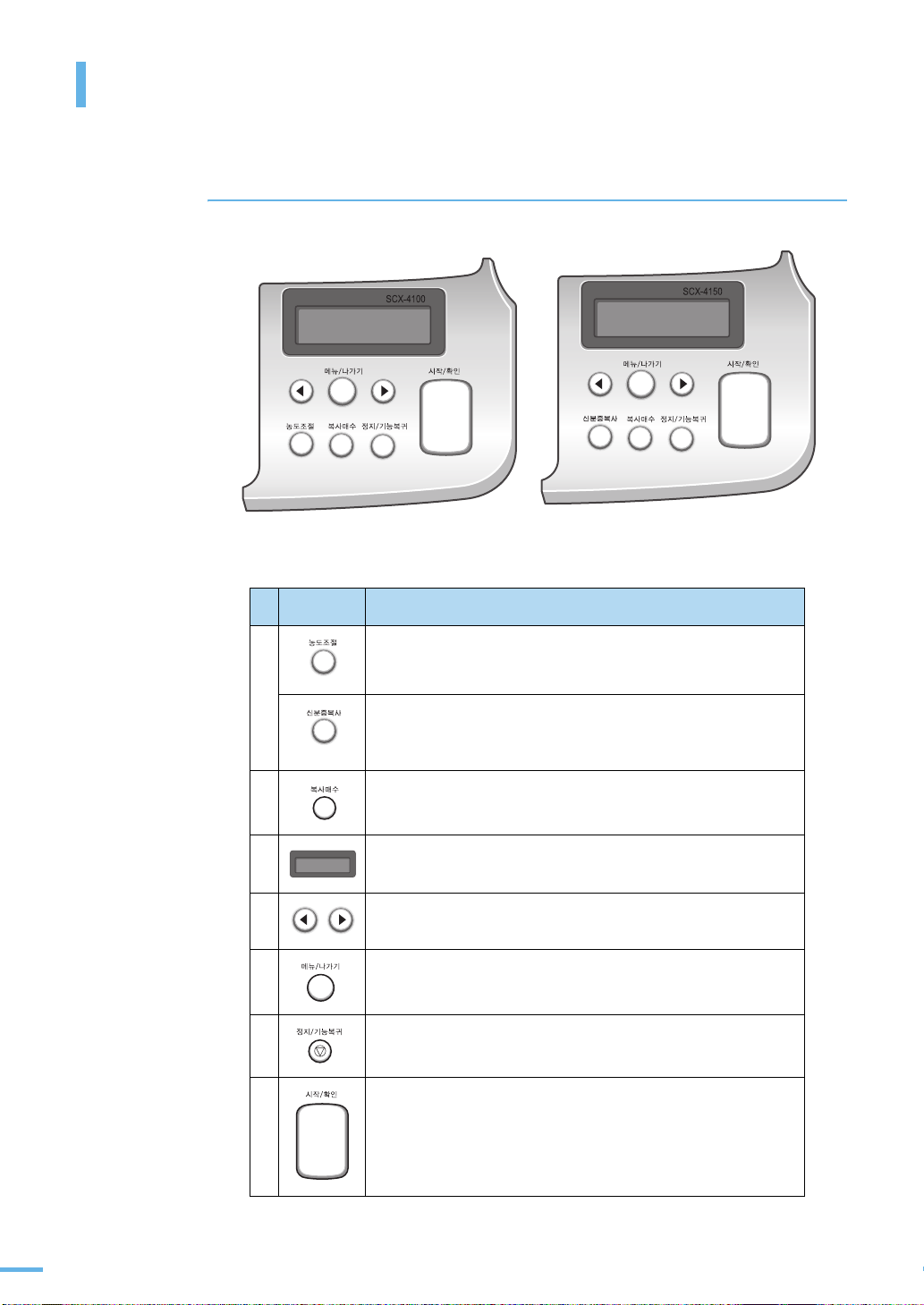
각 부분의 이름과 기능 알아두기
조작부
SCX-4100 계열 조작부
버튼 설명
복사할 때 농도를 조절합니다 .
(SCX-4100 계열 모델에만 적용 )
1
양면으로 된 명함이나 신분증과 같은 작은 문서를 용지의 한면에
복사합니다 . 자세한 설명은 89 쪽을 보세요 .
(SCX-4150 계열 모델에만 적용 )
2 복사 매수를 선택합니다 .
3 현재 상태 또는 메뉴가 표시됩니다 .
4 선택 가능한 설정을 검색합니다 .
5 메뉴모드로 전환되어 선택 가능한 메뉴를 검색하거나 대기모드로
전환됩니다 .
6 작업을 중지하거나 복사 설정을 취소합니다 .
SCX-4150 계열 조작부
18
7 표시된 설정을 선택하거나 작업을 시작합니다 .
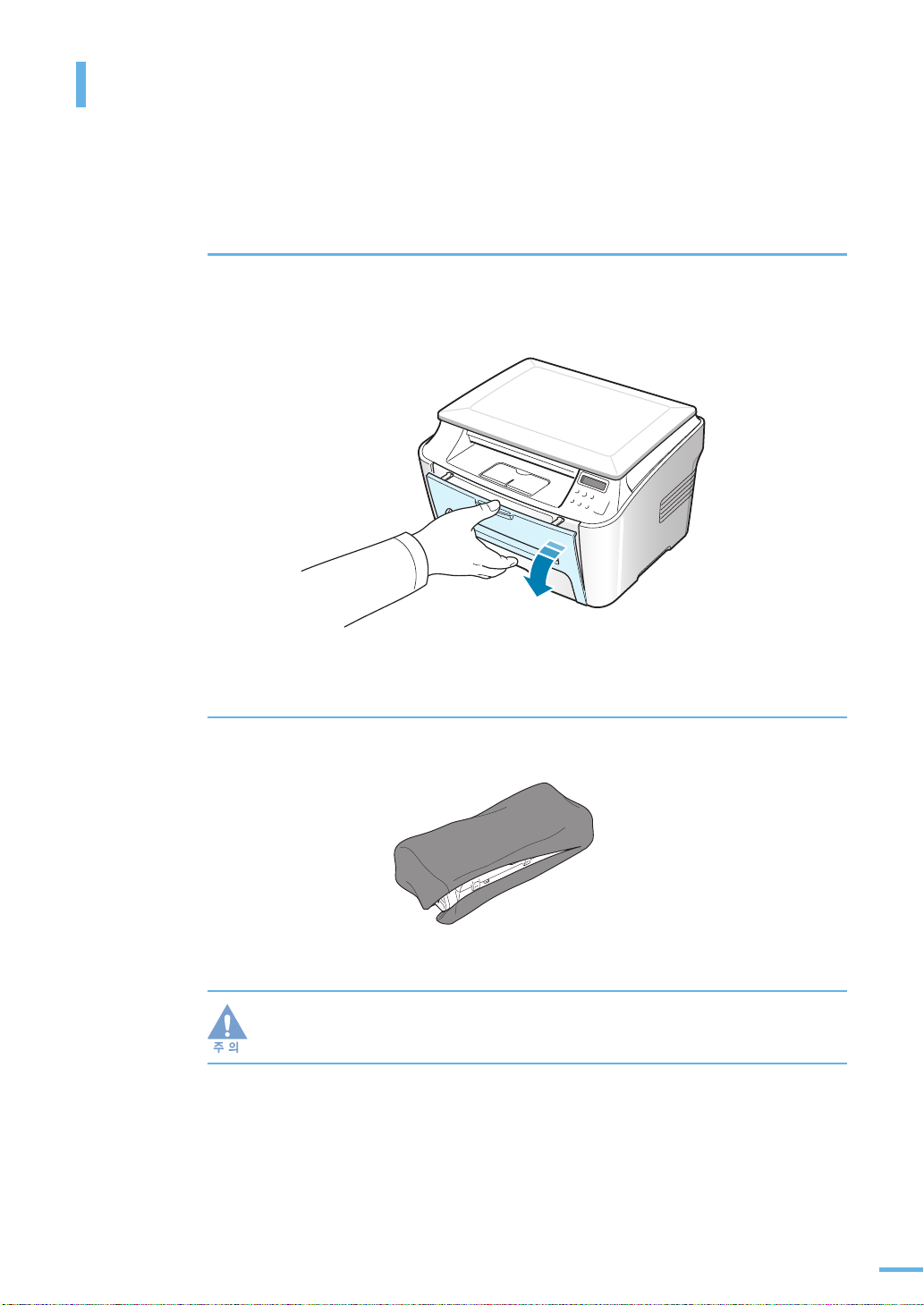
토너 카트리지 설치하기
구입시 토너 카트리지는 프린터와 별도로 포장되어 있습니다 . 다음 순서에 따라 토너 카트리지를
설치하세요 . 새 토너 카트리지로 교체할 때에도 같은 방법으로 설치하세요 .
1
앞덮개를 열어 주세요 .
2
토너 카트리지의 포장을 벗겨 주세요 .
토너 카트리지의 포장을 벗길 때는 카트리지 드럼이 긁히지 않도록 주의하세요 .
19
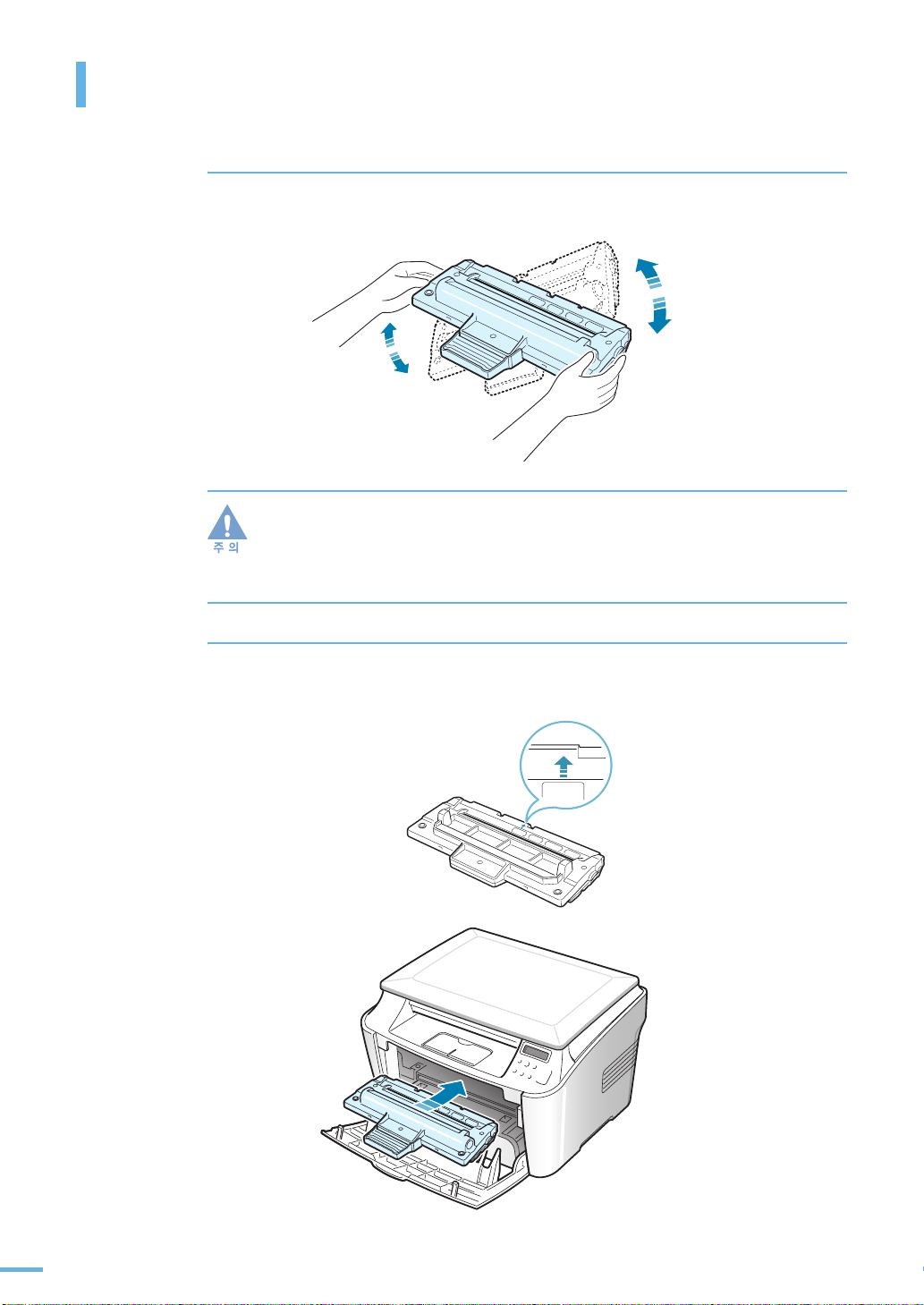
토너 카트리지 설치하기
3
토너가 고루 섞이도록 5~6 회 흔들어 주세요 .
■토너 가루가 피부에 묻지 않도록 조심하세요 . 의류에 묻었을 때에는 마른 헝겊으로
털어낸 후 찬물에 세탁하세요 . 뜨거운 물로 세탁하면 의류에 토너얼룩이 남을 수
있습니다 .
■토너 카트리지의 포장을 벗긴 상태에서 직사광선이나 강한 빛에 노출시키면 카트리지
드럼이 손상될 수 있습니다 .
4
토너 카트리지 윗면의 화살표 방향을 확인한 후 끝까지 밀어 넣으세요 .
20
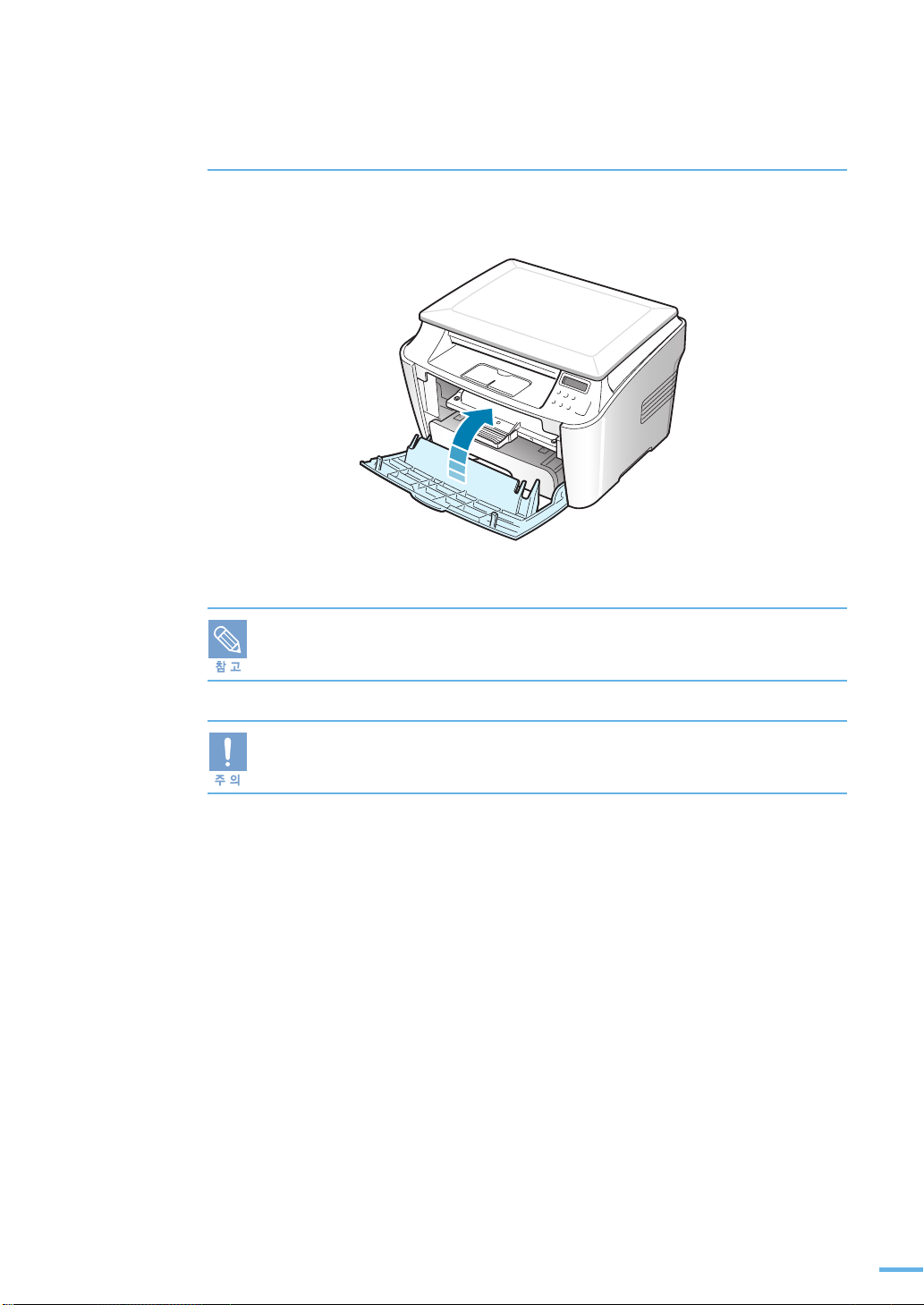
5
토너 카트리지가 바르게 들어갔는지 확인한 후 앞덮개를 닫아 주세요 .
토너 카트리지의 교환 시기 및 관리 방법은 143 쪽을 참조하세요 .
앞덮개의 좌우측이 모두 닫혔는지 확인하세요 . 양쪽이 바르게 닫혀 있지 않으면 인쇄
도중에 문제가 생길 수 있습니다 .
21
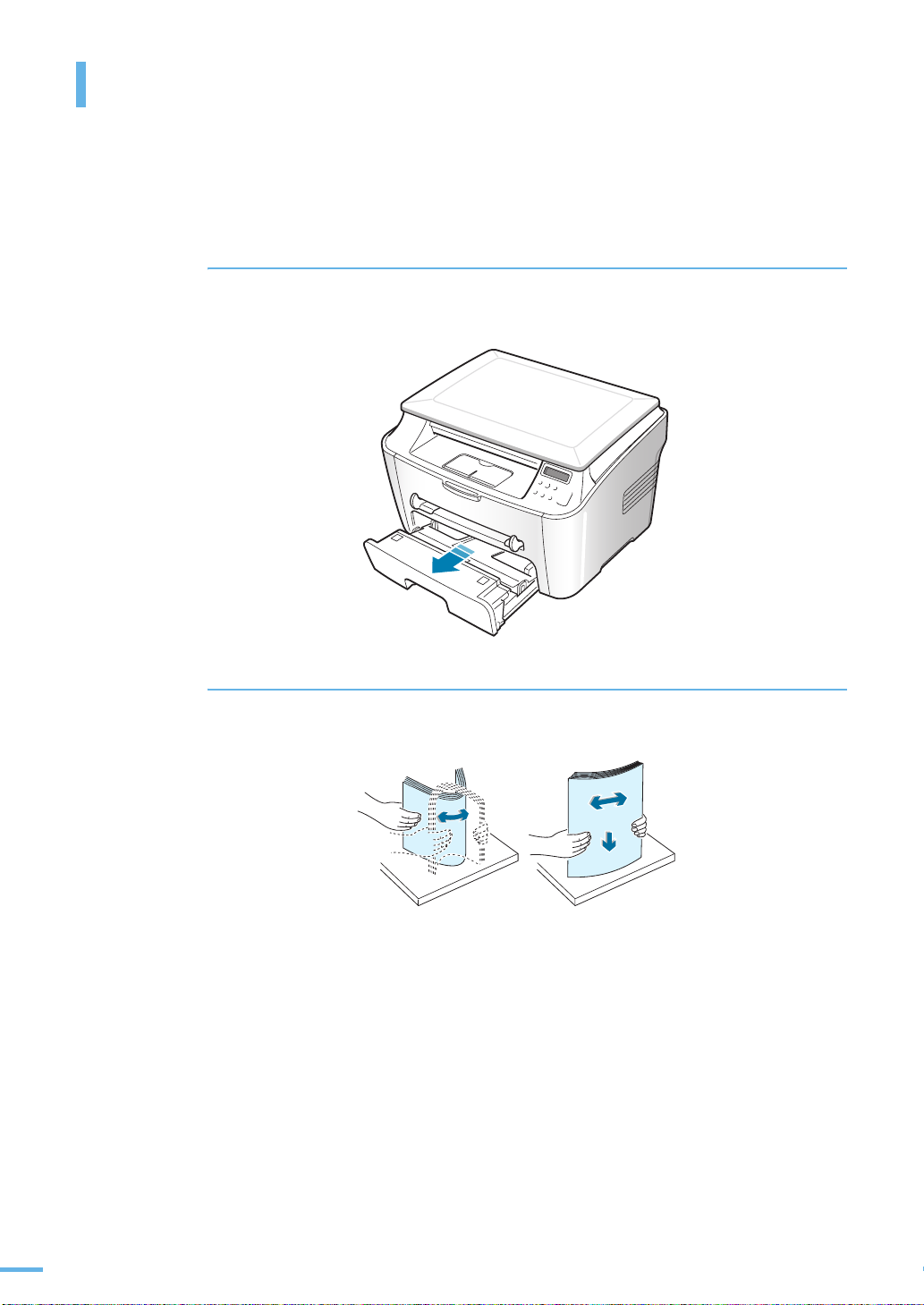
용지함에 용지넣기
인쇄용지를 정확하게 넣어야 용지걸림이나 기계의 내부손상을 막을 수 있습니다 .
프린터의 기본용지함에는 일반 복사용지를 최대 250 장까지 넣을 수 있으며 구입시 A4 크기 용지에 맞게
조정되어 있습니다 .
1
용지함을 빼내어 주세요 .
2
용지를 포장지에서 꺼낸 다음 서로 붙지 않도록 불거나 털어주고 가지런하게
정렬하세요 .
22
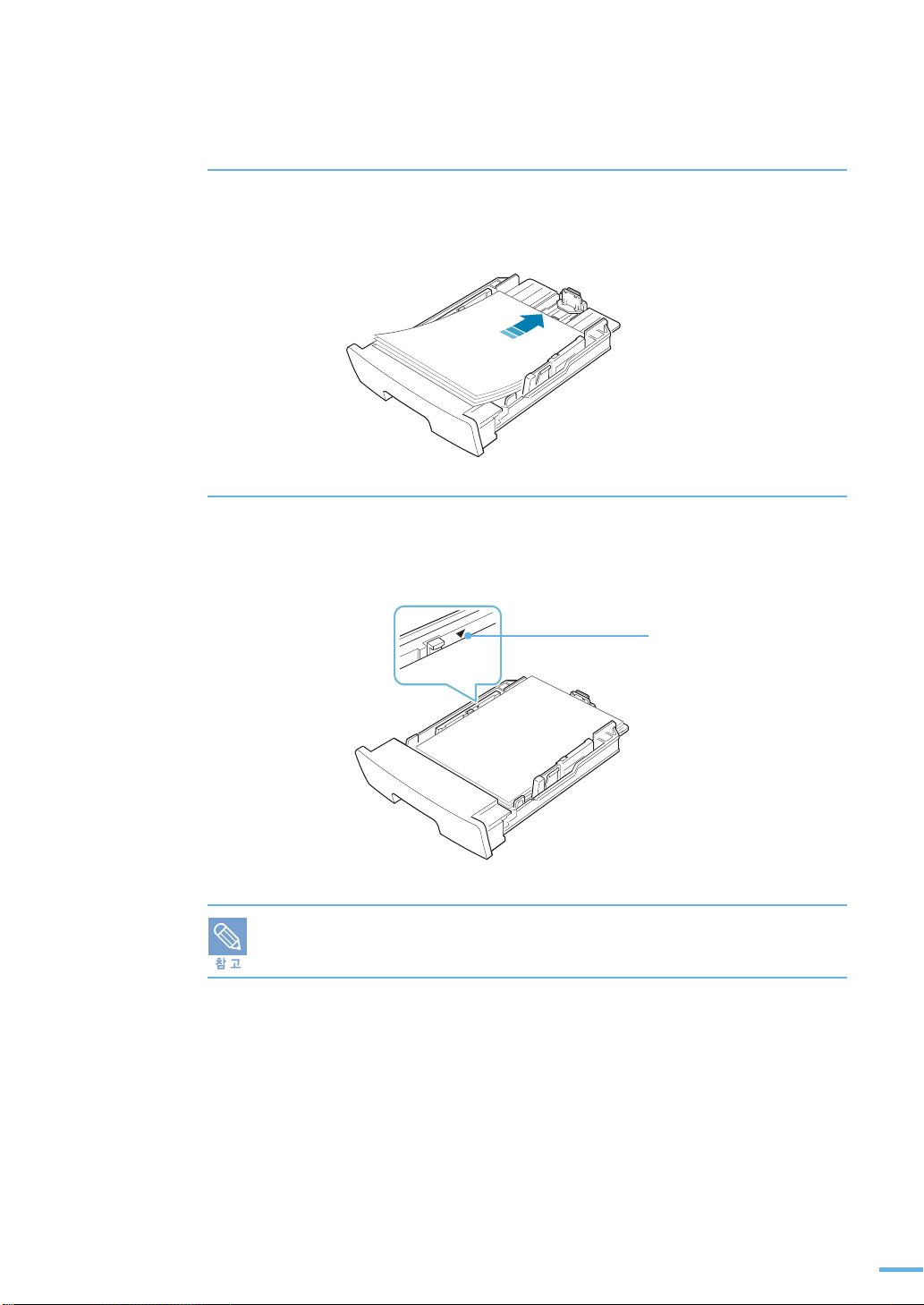
3
인쇄될 면이 아래를 향하게 하여 용지를 용지함에 넣으세요 . 용지의 끝부분이
평평하게 놓여 있는지 확인하세요 .
4
용지가 용지함 왼쪽면에 표시되어 있는 용지 한계선을 넘지 않는지 확인하세요 .
•
용지가 한계선을 넘으면 용지걸림의 원인이 될 수 있습니다 .
용지 한계선
A4 이외에 다른 크기의 용지를 넣었다면 용지함 가이드를 용지크기에 맞추어 조절하세요 .
가이드 조절 방법은 24 쪽의 " 용지함 가이드 조절하기 " 를 참조하세요 .
23
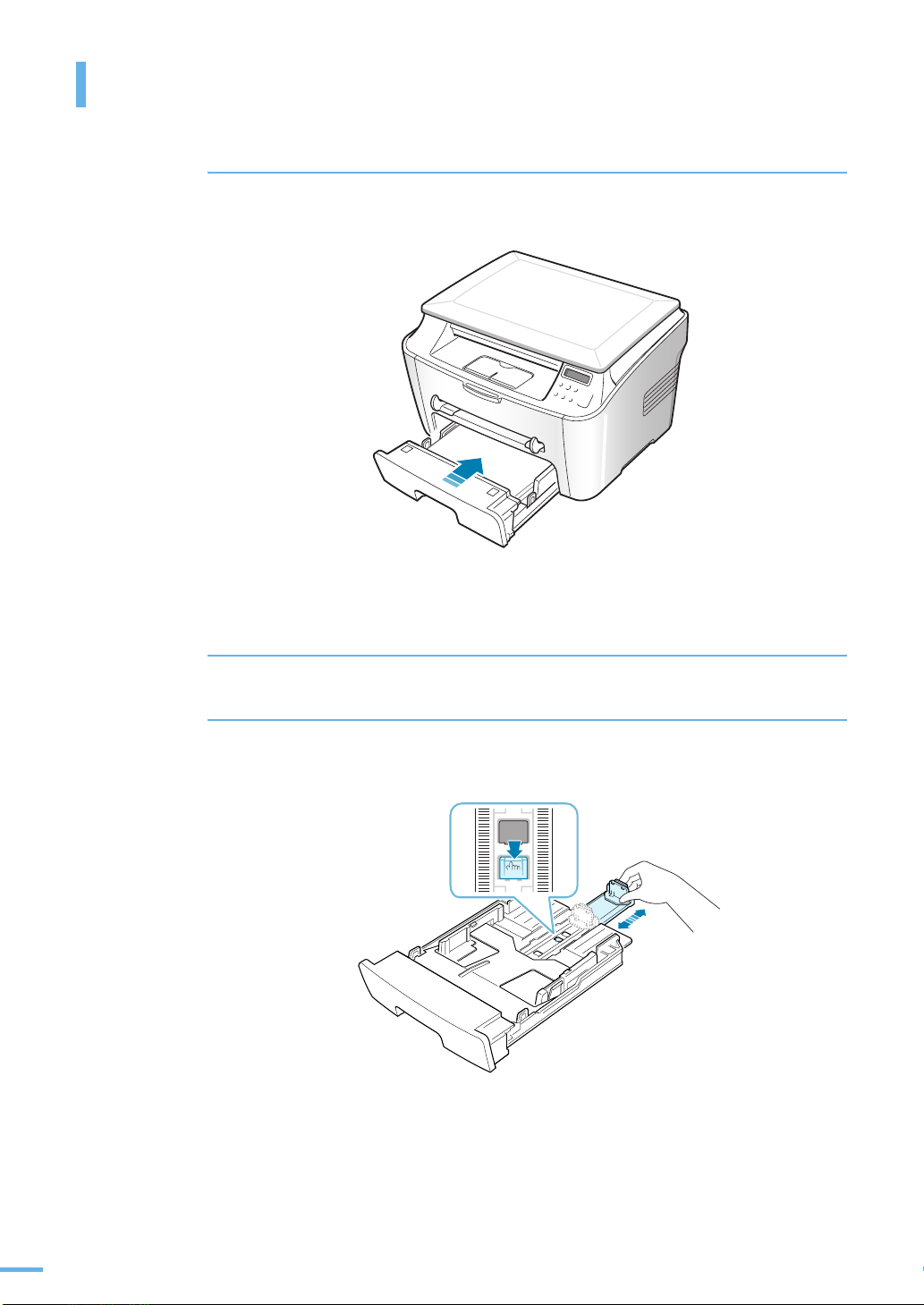
용지함에 용지넣기
5
용지함을 완전히 밀어 넣으세요
용지함 가이드 조절하기
A4 보다 길거나 짧은 용지 또는 폭이 넓은 용지를 넣으려면 용지함 가이드를 조절해야 합니다 .
1
가이드 잠금 장치를 누르고 용지 길이 조절 가이드를 그림과 같이 잡고
끝까지 빼내 주세요 .
24
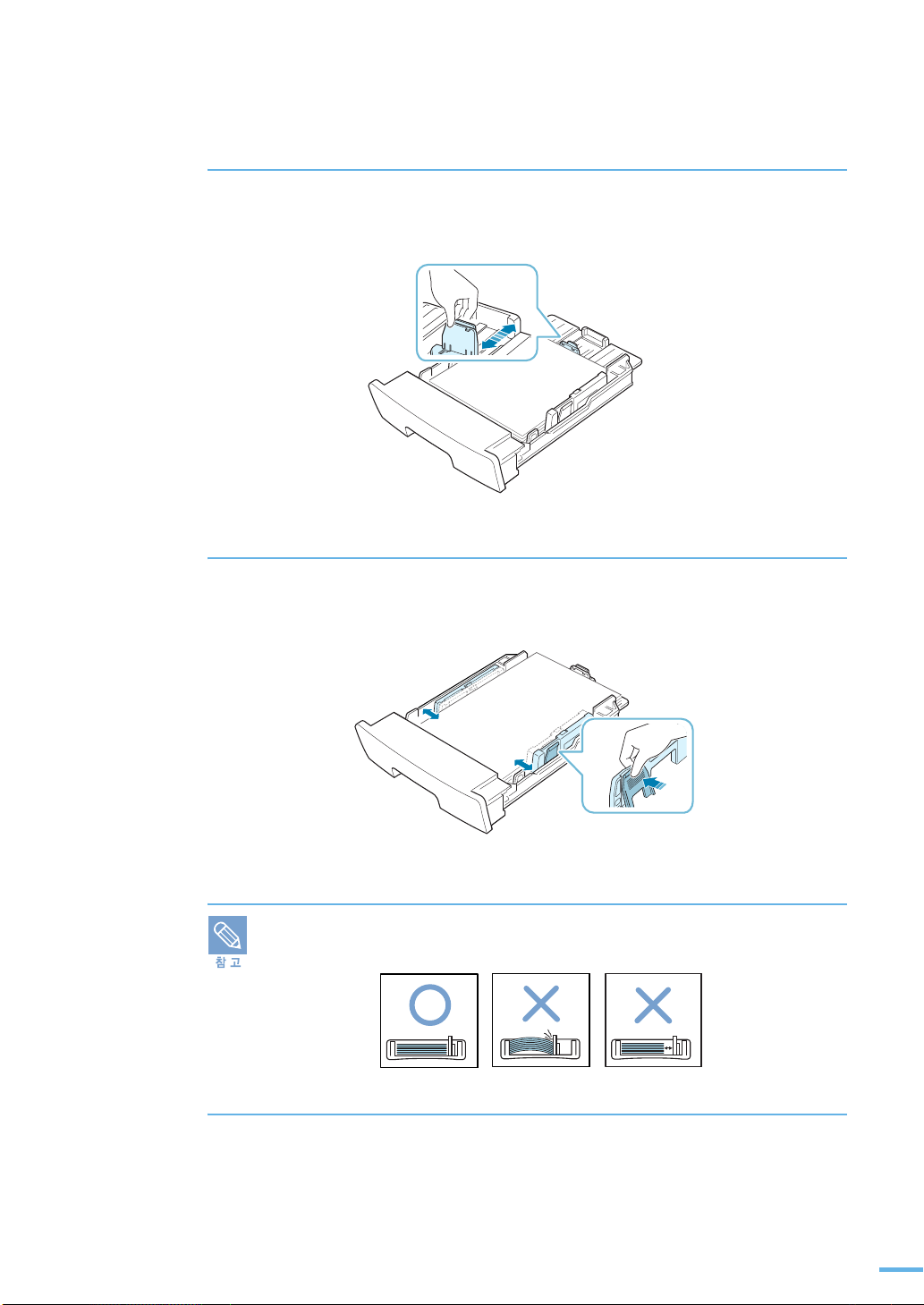
2
용지함에 용지를 넣고 길이에 맞게 가이드를 조절하세요 .
3
용지 폭조절 가이드를 그림과 같이 잡고 용지폭에 맞게 조절하세요 .
용지가 구부러질 정도로 조이거나 공간이 남을 정도로 느슨하게 조절하면 인쇄 중에 용지가
걸릴 수 있습니다 .
25
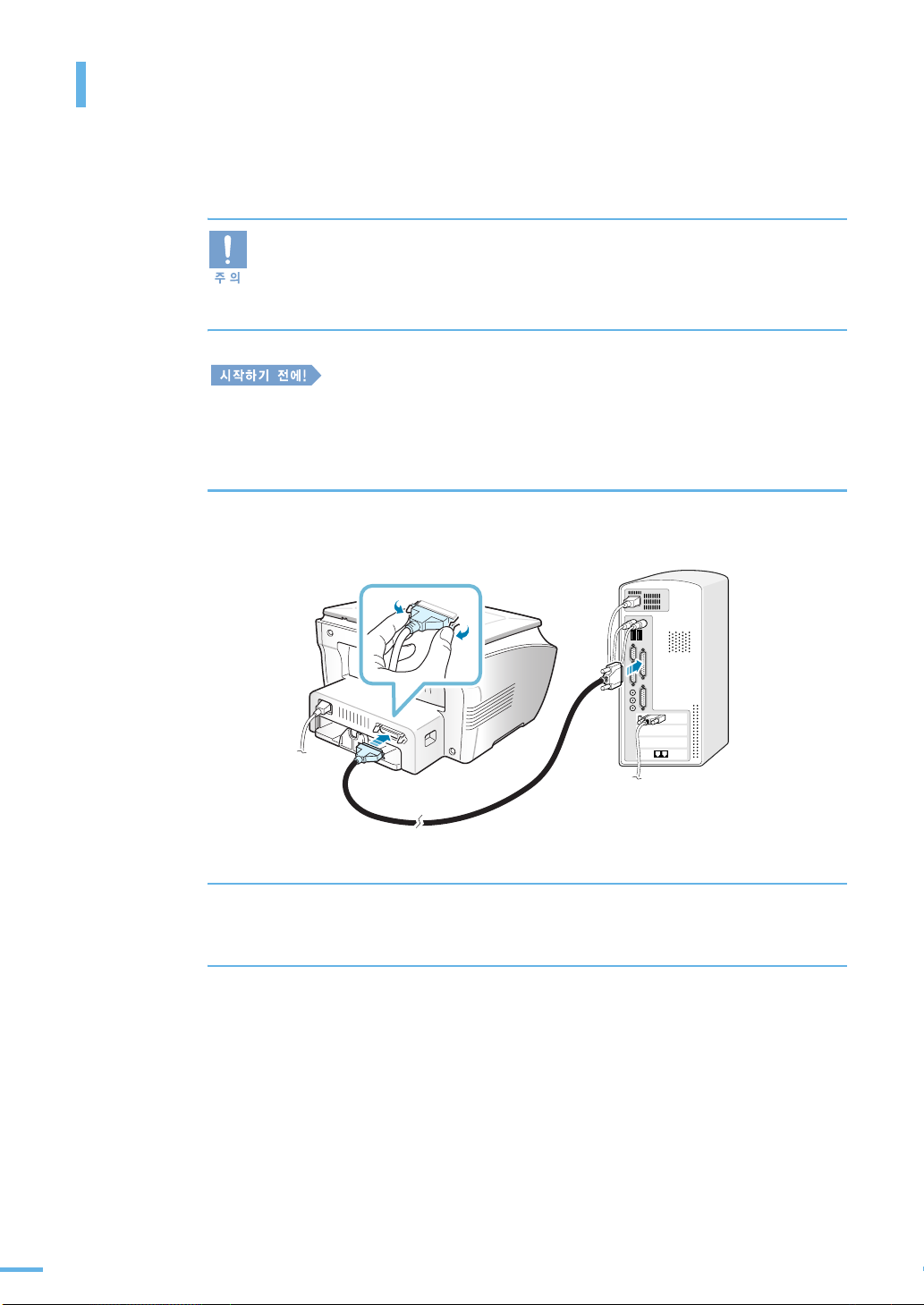
컴퓨터와 연결하기
프린터를 사용하기 위해서는 반드시 컴퓨터와 연결해야 합니다 . 병렬 프린터 케이블 또는 USB 케이블을
사용하여 연결하세요 .
■ 병렬 프린터 케이블 또는 USB 케이블 중 한 개만 선택해 사용하세요 . 두 케이블을
동시에 사용하면 안됩니다 .
■ 컴퓨터 기종에 따라 각 포트의 위치가 다를 수 있습니다 . 컴퓨터 설명서를 참조하여
포트의 위치를 확인하세요 .
■ 반드시 규격에 맞는 케이블을 사용하여 연결하세요 .
설치 전에 컴퓨터와 프린터의 전원은 꺼 주세요 .
병렬 프린터 케이블 연결하기
1
2
1
프린터 뒷면의 병렬 프린터 포트에 케이블을 연결하세요 .
포트의 모양을 잘 맞추어 끼워 주세요 .
2
컴퓨터의 병렬 프린터 포트에 케이블을 연결하세요 .
포트의 모양을 잘 맞추어 끼워 주세요 .
26
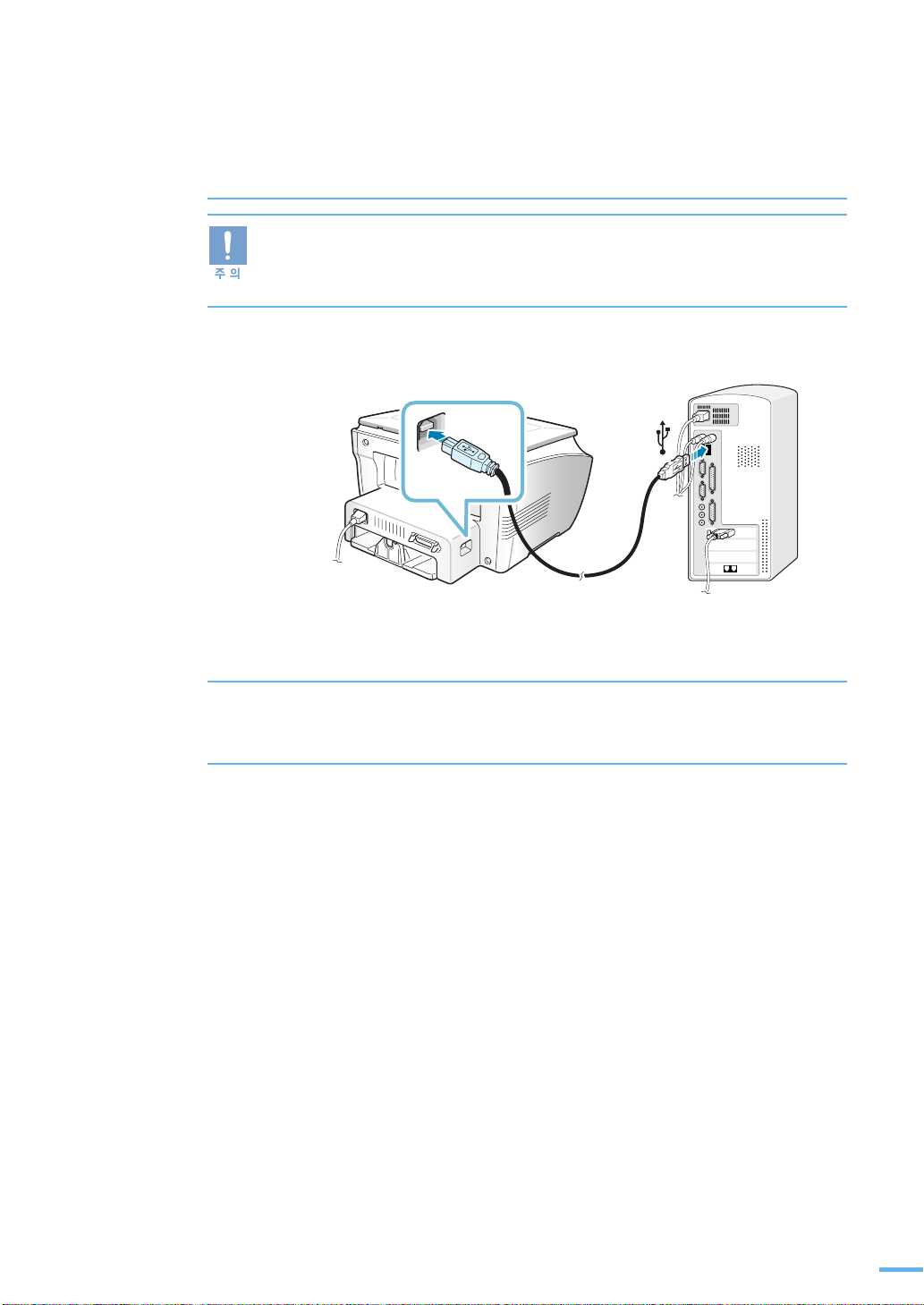
USB 케이블 연결하기
■ USB 케이블을 사용하려면 윈도우 98/ME/2000/XP 이어야 합니다 .
■ USB 1.1 규격의 길이 3 m 이내인 케이블을 사용하세요 .
■ USB 로 연결하여 사용하는데 에러가 많이 발생하면 USB 모드를 "Fast" 에서 "Slow" 로
바꿀 수 있습니다 . 129 쪽을 참조하세요 .
2
1
1
프린터 뒷면의 USB 포트에 케이블을 연결하세요 .
포트의 모양을 잘 맞추어 끼우세요 .
2
컴퓨터의 USB 포트중 하나에 USB 케이블의 한쪽 끝을 연결하세요 .
포트의 모양을 잘 맞추어 끼우세요 .
27
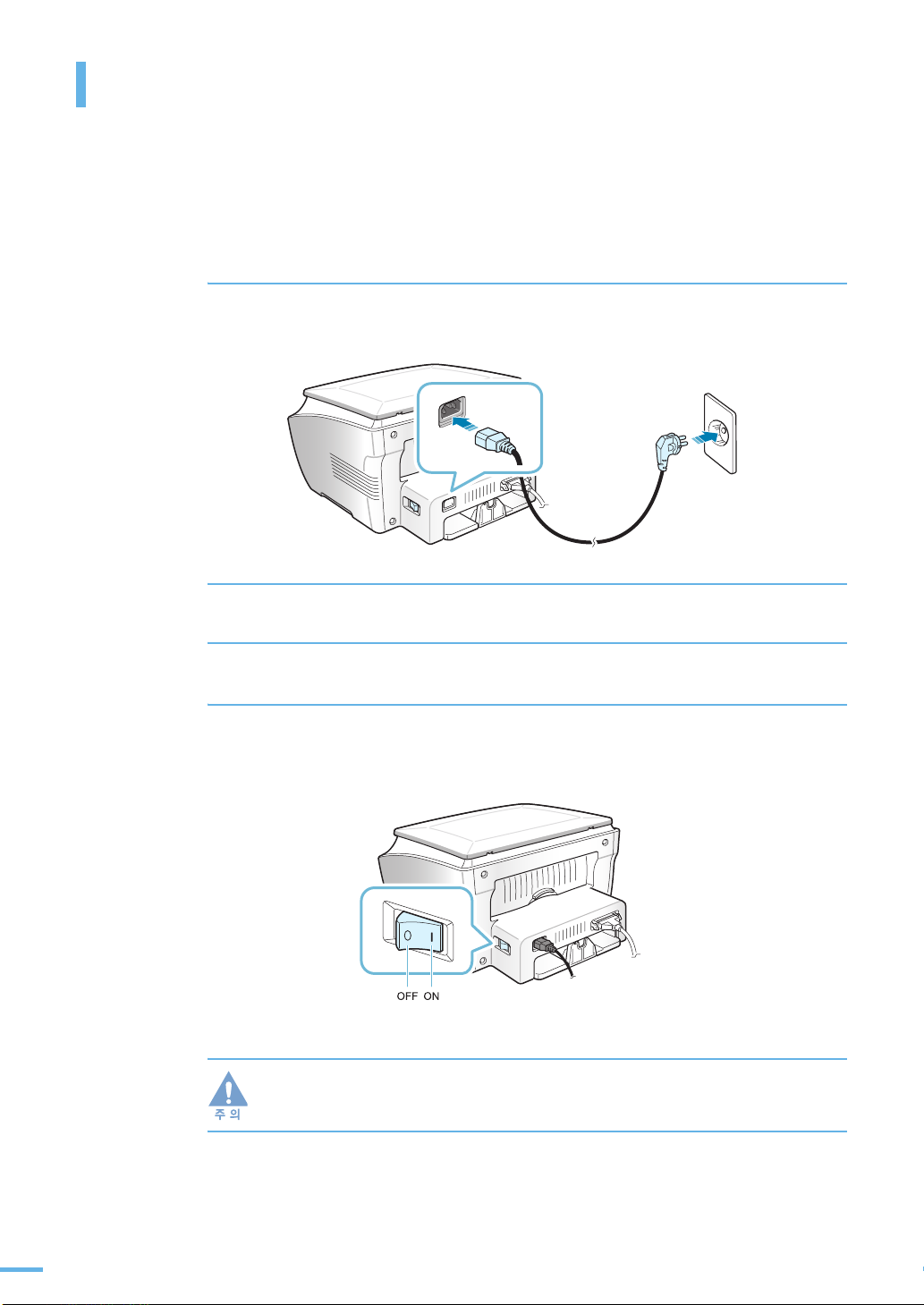
전원 연결하기
이 프린터는 220V 전용입니다 .
전원 코드를 연결하기 전에 사용하고 있는 전압을 확인하세요 .
전원 연결하기
1
프린터와 함께 제공되는 전원 코드를 연결하세요 .
2
1
2
전원 코드를 콘센트에 연결하세요 .
3
전원 스위치를 켜세요 . 프린터가 켜지는 동안 조작부의 상태창에 "Warming Up
Please Wait" 가 표시됩니다 .
■ 프린터에 전원이 공급되면 프린터 내부 온도가 높아지므로 프린터 안으로 손을 넣을 때
주의하세요 .
■ 전원이 공급되어 있는 상태에서 프린터를 분해하지 마세요 . 감전의 위험이 있습니다 .
28
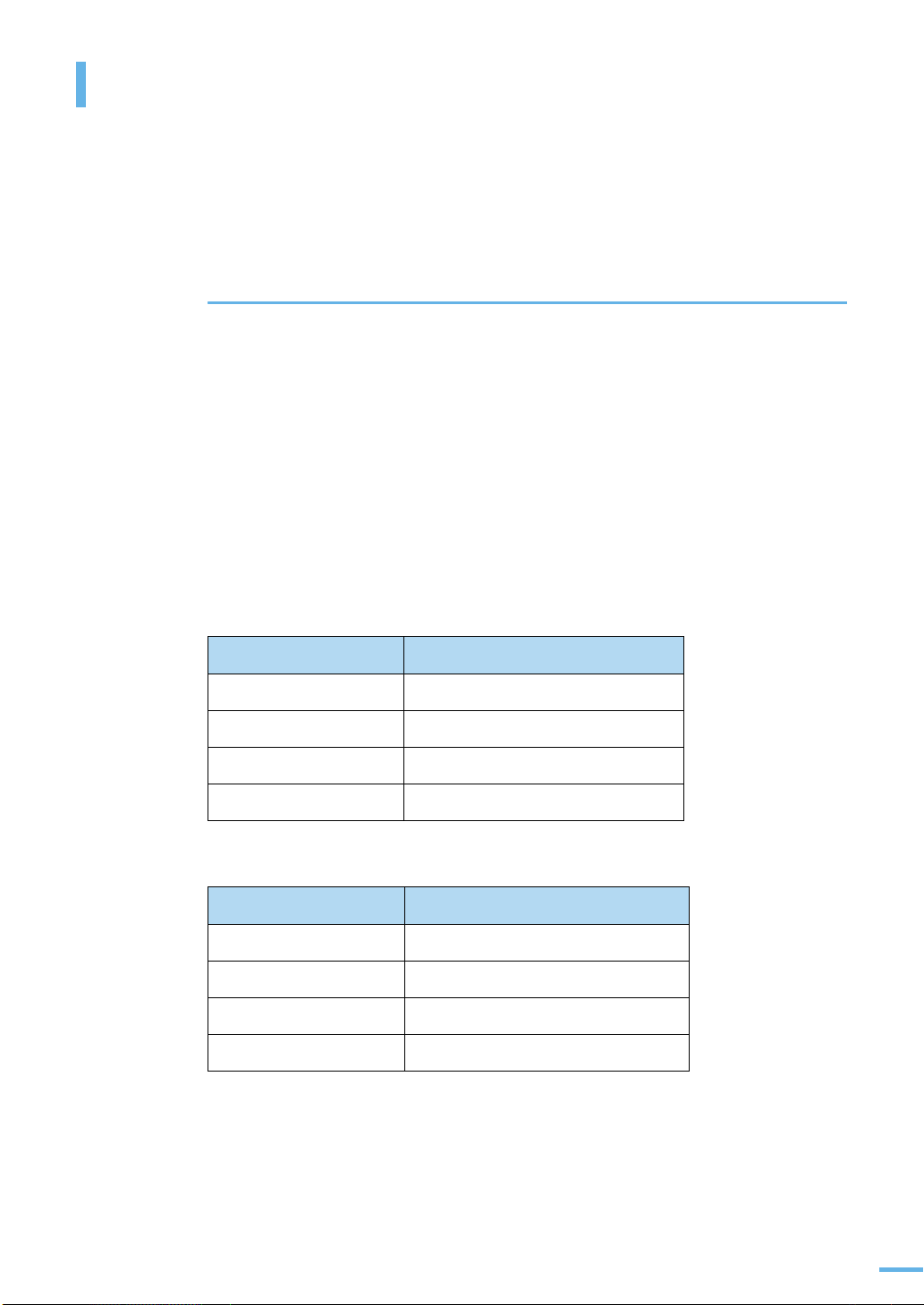
프로그램 설치하기
반드시 제공되는 설치 CD 를 이용하여 프린터 드라이버 프로그램을 설치해야 합니다 . 이 프로그램은
인터넷을 통해 삼성 프린터 웹사이트에서 내려받기할 수도 있습니다 .
프린터가 정상적으로 작동할 수 있도록 ' 설치하기 ' 순서에 따라 드라이버를 설치하세요 .
제공되는 프로그램 알기
제품과 함께 제공되는 설치 CD-ROM 에는 다음과 같은 프로그램이 들어 있습니다 .
· 윈도우 프린터 드라이버 : 이 제품을 스캐너 또는 프린터로 사용하려면 반드시 설치해야 합니다 .
· 리눅스 드라이버 : 이 제품을 리눅스에서 스캐너 또는 프린터로 사용하려면 설치해야 합니다 .
· 프린터 제어판 : 펌웨어 업데이트를 할 수 있습니다 . 147 쪽을 참조하세요 .
· SmarThru 프로그램 : 스캔한 이미지를 편집할 수 있는 프로그램과 이메일 기능 등이 포함된
통합 관리 프로그램입니다 . 스캔한 이미지를 저장하여 편집하거나 이메일을 통해 다른 사람에게
보낼 수 있으며 다른 프로그램에서 작업할 수도 있습니다 .
설치에 필요한 컴퓨터 환경을 확인하세요 .
윈도우 9x/Me/NT4.0/2000 을 사용하는 경우
권장 사양
CPU Pentium II 400 이상
RAM 64 MB 이상
하드디스 크 여 유공 간 300 MB 이상
소프트웨어 Internet Explorer 5.0 이상
윈도우 XP 를 사용하는 경우
권장 사양
CPU Pentium II 933 Ghz 이상
RAM 128 MB 이 상
하드디스크 여유공간 1GB 이상
소프트웨어 Internet Explorer 5.0 이상
29
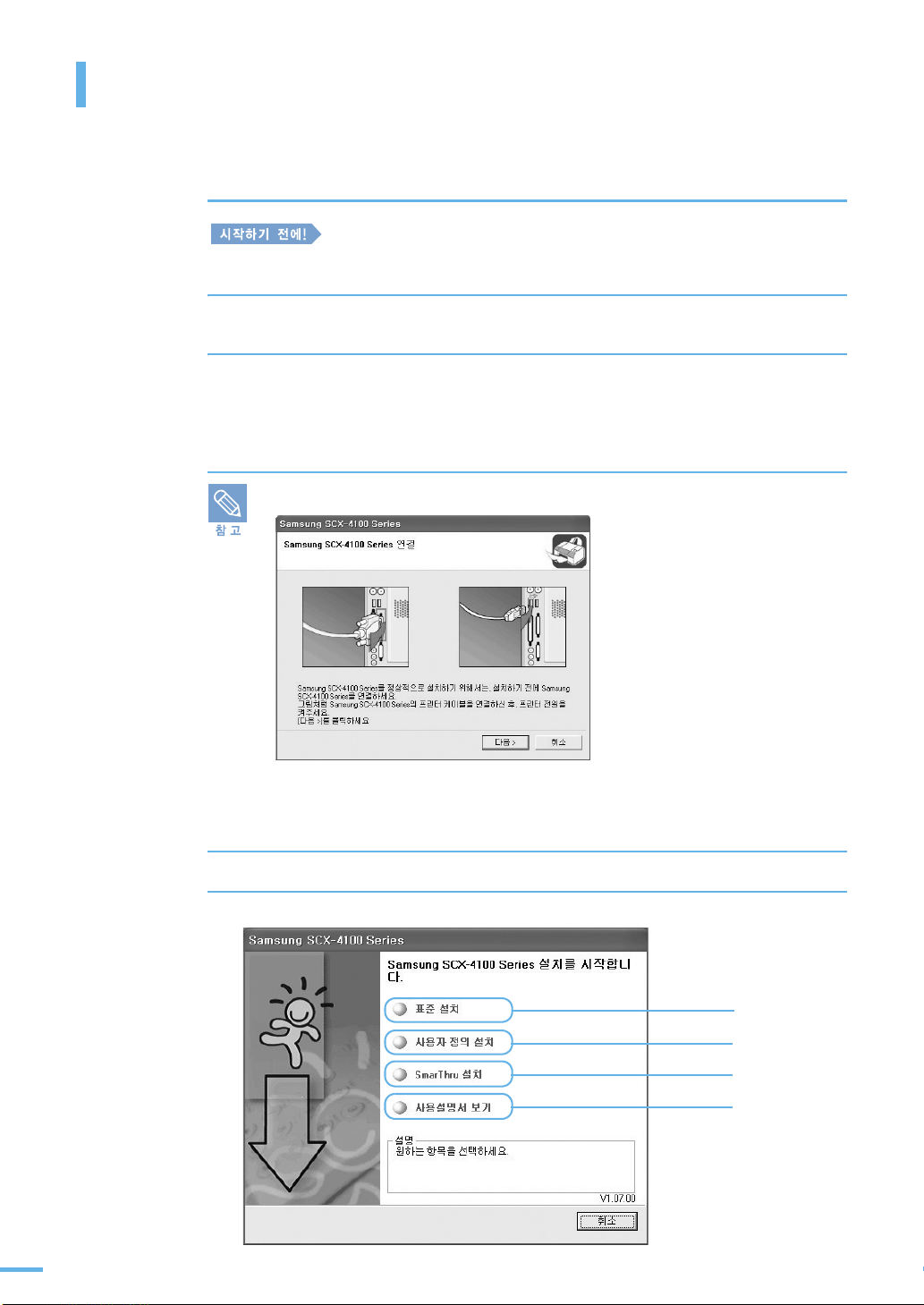
프로그램 설치하기
설치하기
실행 중인 모든 응용프로그램을 종료하세요 .
1
[ 새 하드웨어 추가 마법사 ] 화면이 나타나면 [ 취소 ] 를 클릭하세요 .
2
설치 CD-ROM 을 넣으세요 . 설치화면이 자동으로 나타납니다 .
•
설치화면이 나타나지 않거나 설치화면을 닫았다면 설치 CD-ROM 을 꺼내었다가 다시
넣거나 바탕화면에 있는 [ 내 컴퓨터 ] → [CD 드라이브 ] 아이콘을 더블클릭하세요 .
컴퓨터와 프린터를 연결하지 않았다면 아래의 화면이 나타납니다 .
30
■ 프린터 케이블을 연결한 후 [ 다음 ] 을 클릭하세요 .
■ 프린터를 연결하지 않은 상태로 드라이버를 설치하려면 [ 다음 ] 을 누른 후 다음에
나타나는 화면에서 [ 아니오 ] 를 선택하세요 . 설치가 끝난 후 시험인쇄 페이지가
인쇄되지 않습니다 .
3
[ 표준설치 ] 를 선택합니다 .
➊
➋
➌
➍
